Windows 8ЪЧЮЂШэздWindows 95вдРДжиЫмЦфЦьНЂВйзїЯЕЭГЕФзюДѓЕЈОйДыЁЃаТВйзїЯЕЭГВЩгУСЫЮЂШэгУгкЦфжЧФмЪжЛњКЭXboxЦНЬЈЕФЭЌвЛНчУцЃЌВЂгыдЦЗўЮёНєУмМЏГЩЁЃетвЛЧаФмгыжЎЧАГЩЙІЕФWindows 95КЭWindows XPЯрцЧУРЃЌЛЙЪЧЫЕWindows 8ЛсгыWindows MeКЭVistaвЛбљКмПьБЛРњЪЗЫљХзЦњ?БОЮФЕФЩюШыЗжЮіЮЊФуНвЯўД№АИЁЃ
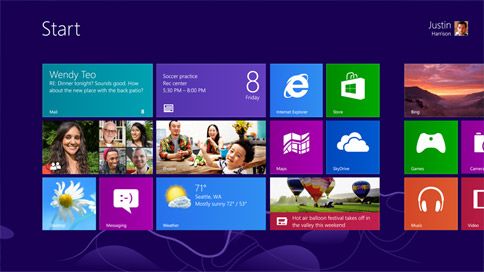
ЁЁЁЁ
Windows 8ШЈЭўЦРВт
ЁЁЁЁаТВйзїЯЕЭГНЯжЎWindows 7гаСЫДѓЗљИФНјЃЌЕЋЮЂШэХЌСІЬжКУвЦЖЏЩшБИгУЛЇЕФзіЗЈПЩФмЛсШУДЋЭГЕФЬЈЪНЛњгУЛЇОѕЕУБЛвХЦњСЫЁЃ
ЁЁЁЁЦРВтВйзїЯЕЭГЪЧМўЙжЙжЕФЪТЃЌвђЮЊШЫУЧЦфЪЕгУЕФВЛЪЧВйзїЯЕЭГЃЌЖјЪЧгІгУГЬађЁЃВйзїЯЕЭГгІИУОЁСПЭИУїЛЏЃЌЮЊИїжжгІгУГЬађГфЕБЦНЬЈЁЃШЛЖјдкШчНёдЦМЦЫув§СьЕФЪБДњЃЌФуЕФгІгУГЬађдкЕЅвЛВйзїЯЕЭГРяУцдЫааЪЧИіеОВЛзЁНХЕФИХФюЁЃМгЩЯжЧФмЩшБИЕФЪЙгУШевцЙуЗКЁЊЁЊЮоТлЪЧЪжЛњЛЙЪЧЦНАхЕчФдЃЌЕЅвЛЦНЬЈВйзїЯЕЭГетИіЯыЗЈШчНёВЛШчНіНіМИФъЧАРДЕУживЊЁЃЕБЯТЃЌЮвУЧгЕгаЁАЩњЬЌЯЕЭГЁБЃКЮЂШэЁЂЦЛЙћЛђЙШИшЃЌЫцФубЁдёЁЃ
ЁЁЁЁЛАЫфШчДЫЃЌPCгУЛЇШдЦкЭћWindowsгІгУГЬађдЫааЦ№РДИњвдЧАвЛбљЃЌЫћУЧЯЃЭћПЩвдЪМжеРЮРЮПижЦБЪМЧБОЕчФдКЭЬЈЪНЛњЁЃаТЕФШэМўЬиадгІЕБШУгУЛЇФмЙЛДІРэИќЖрЕФШЮЮёЁЃе§ШчДѓМвЖджЎЧАЮоШЫЭяЯЇЕФWindows VistaЕФЗДгІБэУїЃЌЫљгааТгБЕФЛЈЩкЙІФмЖМВЛгІИУЫ№КІадФмЛђашвЊаТгВМўЁЃ
ЁЁЁЁWindows 8ФмТњзуГЩЮЊаТЕФЮЂШэЩњЬЌЯЕЭГжаЕФвЛдБЃЌЭЌЪБМЬајдњИљгкPCетИіФПБъТ№?ЯжгаЕФЕчФдВЛашвЊАКЙѓЕФаТДЅУўЦСЃЌОЭФмдЫааWindows 8Т№?ЛРШЛвЛаТЕФWindows 8гУЛЇНчУцЛсШУЯжгаЕФWindowsгУЛЇКСЮоКУИаЃЌЛЙЪЧЫЕАбЫћУЧРТЃЕНЩњЬЌЯЕЭГ?ЮвдкЩюШыЦРВтWindows 8ЕФЙ§ГЬжаЃЌЩшЗЈНтД№жюШчДЫРрЕФЮЪЬтЁЃ
ЁЁЁЁетДЮЦРВтЛљгкWindows 8зюжеАцЁЊЁЊЮЂШэГЦжЎЮЊЁАЩњВњЗЂааАцЁБЃЌМДRTMАцЁЃзюжеАцвбЯђЮЂШэTechNetКЭMSDNЕФгУЛЇЗЂВМЁЃдЄзАWindows 8ЕФЬЈЪНЛњЁЂБЪМЧБОЕчФдКЭЦНАхЕчФдНЋдкЙйЗНЗЂВМШеЃК10дТ26ШеУцЪаЁЃ
ЁЁЁЁЮвУЧдквЛЬЈЯрЕБИпЖЫЕФЬЈЪНЛњЩЯдЫааWindows 8ЃЌИУЯЕЭГХфБИБъзМ(ЗЧДЅУў)ЯдЪОЦїЁЂЪѓБъКЭМќХЬЁЃЮвУЧЛЙЪЙгУСЫШ§аЧЯЕСа9БЪМЧБОЕчФдЃЌЦфElanДЅПиАхЭъШЋжЇГжЖрЕуДЅПиЪжЪЦЁЃ
ЁЁЁЁWindows 8гУЛЇНчУц
ЁЁЁЁWindows 8ЪдЭМШУФуАбWindowsЕЧТМгыЮЂШэеЪЛЇЙиСЊЦ№РДЁЃетВЂЗЧЧПжЦЃЌЕЋШчЙћецАбСНепЙиСЊЦ№РДЃЌWindowsЕЧТМаХЯЂКЭУмТыОЭГфЕБФуЮЂШэеЪЛЇЕФЕЧТМаХЯЂКЭУмТыЁЃЦєгУетжжЙиСЊПЩвдгыаТВйзїЯЕЭГЕФдЖГЬКЭЛљгкдЦЕФЬиадИќНєУмЕиМЏГЩЦ№РДЁЃ
ЁЁЁЁШчЧАЫљЪіЃЌWindows 8жМдкгыWindows PhoneКЭWindows RTвЛЕРГЩЮЊећИіЩњЬЌЯЕЭГЕФвЛВПЗжЁЃЮЂШэЖдетИіЯыЗЈМсаХВЛвЩЃЌвђЖјАбWindows 8гУЛЇНчУц(жЎЧАУћЮЊMetro)зїЮЊWindowsгУЛЇЕФжїНчУцЁЃАВзАаТВйзїЯЕЭГЕФPCЦєЖЏКѓНЋНјШыЕНWindows 8НчУц;ВйзїЯЕЭГВЛЬсЙЉЩшжУГЩЦєЖЏКѓНјШыЕНДЋЭГWindowsзРУцЕФФкжУЗНЗЈЁЃ
ЁЁЁЁWindows 8НчУцЯждкГфЕБПЊЪМВЫЕЅЁЃФуЕФЫљгагІгУГЬађзїЮЊЦНЦЬДАИёГіЯждкWindows 8ПЊЪМЦСФЛЩЯЃЌЖјВЛЪЧЯдЪОЮЊЕуЛїПЊЪМАДХЅКѓЕЏГіРДЕФвЛХХаЁЭМБъЁЃФудкПЊЪМЦСФЛЩЯЪБЃЌЛЙПЩвдЭЈЙ§МќШыгІгУГЬађУћГЦРДЫбЫї;МќШыИќЖрЕФзжЗћЪБЃЌНсЙћСаБэЛсздЖЏХХађЁЃ
ЁЁЁЁгаБивЊШЯЪЖЕНетвЛЕуЃКПЊЪМЦСФЛжЎгкWindows 8ЃЌШчЭЌПЊЪМВЫЕЅжЎгкWindows 7ЛђWindows XPЁЃЦСФЛЯждкГфЕБдЫаагІгУГЬађЕФЦ№ЕуЃЌЖјВЛЪЧзРУцЬцДњепЁЃКмШнвзЭќСЫетвЛЕуЃЌвђЮЊПЊЪМЦСФЛеМОнећИіЯдЪОЦСЁЃМДЪЙШчДЫЃЌWindows 8гІгУГЬађШдеМгУећИіЦСФЛЃЌЖјзРУцгІгУГЬађШддкзРУцЩЯЕФДАПкжадЫааЁЃ
ЁЁЁЁШЛЖјЃЌФЌШЯЧщПіЯТВЛЪЧЫљгаЕФзРУцгІгУГЬађЖМГіЯждкПЊЪМЦСФЛЩЯЁЃвЛаЉИНМўгІгУГЬађ(ШчЛБЪ)дкApps(гІгУГЬађ)ЦСФЛжаЁЃПЩвдЧПааШУетаЉгІгУГЬађГіЯждкПЊЪМЦСФЛЩЯЃЌжЛвЊЪѓБъгвЛїгІгУГЬађВЂбЁжаЃЌШЛКѓЕуЛїЦСФЛЕзВПЕФPin to Start(ЫјЖЈЕНПЊЪМЦСФЛ)ЁЃВЛЙ§ЃЌНјШыЕНAppsЦСФЛКмМђЕЅЃКЪѓБъгвЛїПЊЪМЦСФЛЕФПеАзЧјЃЌШЛКѓЕуЛїгвЯТНЧЕФAll apps(ЫљгагІгУГЬађ)ЭМБъЁЃ
ЁЁЁЁФудкетРяЛсЗЂЯжгыWindowsНЛЛЅЗНУцГіЯжСЫИљБОЕФБфЛЏЁЃжЎЧАЃЌЪѓБъгвЛїзРУцЩЯЕФЖдЯѓЃЌзмЪЧЛсЕЏГіЩЯЯТЮФВЫЕЅЃЌШУФубЁдёВЩШЁЪВУДВйзїЁЃЖјдкWindows 8НчУц(ЕЋВЛЪЧзРУц)жаЃЌЯждкЪѓБъгвЛїЛсдкЦСФЛЕзВПЕЏГівЛИіРИЃЌРяУцгажжИїЩЯЯТЮФУєИаЕФЯюФПЁЃетИіБфЛЏШУШЫВЛДѓЯАЙпЃЌЕЋетжжХХСадкЦНАхЕчФдЕШЩшБИЩЯДЅУўЦСЕФЛЗОГжаКмКЯРэ(ЩЯЯТЮФЕуЛїЦфВйзїЗНЪНШдгыдкWindowsзРУцжавЛбљ)ЁЃ
ЁЁЁЁЛюЖЏЦНЦЬДАИёЪєгкWindows 8ПЊЪМЦСФЛЕФжївЊЬиаджЎвЛЁЃЫфШЛЦНГЃ(ЗЧЛюЖЏ)ЦНЦЬДАИёЕФДѓаЁЪЧ150 x 150ЯёЫиЃЌЕЋДѓЖрЪ§ЛюЖЏЦНЦЬДАИёПэвЛБЖ(310 x 150ЯёЫи)ЃЌПЩЯдЪОЖЏЬЌаХЯЂЁЃБШШчЫЕЃЌPeopleЦНЦЬДАИёЯдЪОСЫРДздЩчНЛЭјТчЕФЭЦЬиЯћЯЂКЭFacebookЬћзгЃЌМйЩшжЎЧАНјааСЫЯргІЩшжУЁЃШчЙћФуДгЮЂШэЩЬЕъЯТдигІгУГЬађЃЌПЩФмЛсГіЯжИќЖрЕФЖЏЬЌЦНЦЬДАИёЁЃЛюЖЏЦНЦЬДАИёзюГѕЙуЗКГіЯждкWindows Phone 7КЭXboxИќаТАцжаЃЌЕЋНЋРДЛсГіЯждкЮЂШэЕФЫљгаЦНЬЈЩЯЁЃ
ЁЁЁЁфЏРРПЊЪМЦСФЛКмШнвзЁЃШчЙћФуЪЙгУДјЙіТжЕФЪѓБъЃЌвЦЖЏЙіЖЏМДПЩзѓгвЙіЖЏЁЃШчЙћФуЪЙгУДЅПиАхЃЌзѓгвЕЅжИЛЌЖЏОЭПЩвдЙіЖЏЦНЦЬДАИёСаБэЁЃФуПЩвдАбЕЅИіЦНЦЬДАИёЭЯЕНШЮКЮЮЛжУЁЃ
ЁЁЁЁфЏРРзРУц
ЁЁЁЁЯждкЮЂШэАбгІгУГЬађЗжЮЊЁАWindows 8ЁБгІгУГЬађ(жЎЧАУћЮЊЁАMetroЁБгІгУГЬађ)КЭзРУцгІгУГЬађЁЃКѓепжИЮвУЧЪьЯЄКЭжгАЎЕФРДзджЎЧАWindowsАцБОЕФФЧаЉГЬађЃЌАќРЈЮЂШэOfficeЁЃ
ЁЁЁЁгЩгкЮЂШэЯЃЭћПЊЪМЦСФЛЪЧгУЛЇЬхбщWindows 8ЕФжїШыПкЃЌЫљвдЯЕЭГЦєЖЏКѓЮоЗЈжБНгНјШыЕНзРУцЁЃЖдДѓЖрЪ§ШЫРДЫЕЃЌетИіЯожЦвВаэВЛЪЧЮЪЬтЃЌЕЋЪЧФГаЉДЙжБСьгђЕФгІгУГЬађ(БШШчУцЯђЯњЪлЕуPCЕФзЈвЕГЬађ)ашвЊЦєЖЏКѓжБНгНјШыЕНзРУцЛЗОГЁЃГ§ЗЧетРрГЬађгаСЫWindows 8АцБОЃЌЗёдђашвЊДЙжБаавЕгІгУГЬађЕФгУЛЇЛсМсГжЪЙгУжЎЧАЕФWindows 8АцБОЁЃ
ЁЁЁЁШчЙћФужЛашвЊЦєЖЏгІгУГЬађЃЌжЛвЊЕуЛїПЊЪМЦСФЛжаЕФЯргІЦНЦЬДАИёЁЃШчЙћФуашвЊЧПДѓЕФЮФМўЙмРэКЭфЏРРЙІФмЃЌОЭЕУЗУЮЪзРУцЁЃЛњЦїЦєЖЏНјШыЕНWindowsКѓЃЌАДМќОЭЛсНјШыЕНзРУцЁЃвХКЖЕФЪЧЃЌМќЕФетжжааЮЊШБЗІвЛжТадЃКШчЙћФудкгІгУГЬађжаЃЌАДМќзмЪЧЛсЗЕЛиЕНПЊЪМЦСФЛЁЃдйАДвЛЯТЃЌФуЕНСЫзюНќЕФФЧИіWindows 8гІгУГЬађЁЃЯрЗДЃЌЮЊСЫвдвЛжТЕФЗНЪННјШыЕНзРУцЃЌФувЊбјГЩАД-DзщКЯМќЕФЯАЙпЁЃСэвЛИіАьЗЈЪЧЃЌАбжИеывЦЕНЦСФЛзѓЯТНЧЃЌЕуЛїФЧРя(ВЛЙ§етжжЗНЗЈжЛЪЪгУгкФузюНќУЛгагУЙ§ЦфЫћгІгУГЬађ)ЁЃ
ЁЁЁЁГ§СЫвХТЉПЊЪМВЫЕЅЭтЃЌзРУцдкWindows 8жагУЦ№РДгыЫќдкWindows 7жаЛљБОЩЯвЛбљЁЃФЧУДЃЌФуШчКЮЗУЮЪГЃгУЬиадЃЌБШШчПижЦУцАхЁЂЮФМўзЪдДЙмРэЦїКЭдЫааУќСю?АбжИеывЦЕНзѓЯТНЧЃЌЪѓБъгвЛїЃЌКіЪгЕЏГіРДЕФПЊЪМЦСФЛвЛРРЭМЁЃетЪЧМђЛЏЕФПЊЪМВЫЕЅ;ФуЛЙПЩвдАбЫќЕїГіРДЃЌжЛвЊАД-XзщКЯМќЁЃЛђепЃЌФуПЩФмИќЯВЛЖгУЫбЫїЙІФмРДЫбЫїЁАControl PanelЁБЛђЁАRunЁБЁЃ
ЁЁЁЁЮЂШэОіЖЈШУWindows 8ЦСФЛПеПеШчвВЃЌОЭИњЖдWindows 7ФЧбљЁЃПМТЧЕНУЛгаРЯЪНЕФПЊЪМВЫЕЅЃЌФуПЩФмЯЃЭћЭЈЙ§ЪѓБъгвЛїзРУцЃЌбЁдёPersonalize(ИіадЛЏ)ВЫЕЅЃЌЬэМгЯЕЭГКЭгУЛЇЮФМўЭМБъЁЃЬэМгСЫетСНИіЭМБъКѓЃЌОЭФмАбЫќУЧЫјЖЈЕНWindows 8ПЊЪМЦСФЛЁЃ
ЁЁЁЁвЛЕЉФуАВзАСЫКЯЪЪЕФЧ§ЖЏГЬађЃЌСЌНгЕНЭјТчБШвдЧАИќШнвзЁЃWindows 8дкШЮКЮЮФМўЙмРэЦїДАПкжаСаОйКЭЯдЪОСЫЫљгаСЊЭјЩшБИЃЌАќРЈ DLNAЩшБИЁЂДДНЈЕФЭјТчЮФМўМавдМАЭјТчЩЯЕФЦфЫћЕчФдЁЃ
ЁЁЁЁЕЅИіДАПкЕФЭтЙлЗЂЩњСЫБфЛЏЁЃЮБЭИУїКЭМйаББпВЛМћСЫЃЌДњжЎвдЭъШЋБтЦНЕФЭтЙлЁЃШчЙћЕуЛїЦфжавЛИіВЫЕЅЯю(БШШчЁАЮФМўЁБ)ЃЌУПИіДАПкЛсЯдЪОРрЫЦOffice 2010 RibbonЕФRibbonЁЃ(ВЛЙ§RibbonВЛОпга№Єад;жЛгаЕБФуЕуЛїЦфжавЛИіЖЅМЖВЫЕЅЯюЃЌЫќВХЛсГіЯжЁЃ)RibbonдквЛИіЮЛжУКЌгажЎЧААцБОдквЛЯЕСаВЫЕЅКЭзгВЫЕЅжаЯдЪОЕФШЋВПаХЯЂЁЃ
ЁЁЁЁзюжеЃЌфЏРРаТзРУцОЭКУБШБїЦњЪЙгУОЩАцБОЕФЯАЙпЃЌЕЋЪЧУЛгае§зкЕФПЊЪМВЫЕЅПЩФмЦ№ГѕШУФуЮоЫљЪЪДгЁЃЪЙгУШШМќЃЌВЂЖЈжЦзРУцКЭПЊЪМЦСФЛЃЌПЩвдАяжњФудкЖЬЦкФкБфЕУИќЪьЯЄЁЃвЛЕЉФуЯАЙпСЫфЏРРетИіЯЕЭГЃЌЫќОЭИњОЩзРУцвЛбљЭИУїЃЌЕЋБОжЪЩЯЭъШЋВЛвЛбљЁЃ
ЁЁЁЁЮЂШэЩЬЕъ
ЁЁЁЁКмЭэНјШыЪаГЁЕФЮЂШэдкИјWindowsЬэМгЩЬЕъЃЌПсЫЦMac OS XЁЂiOSКЭАВзПЕФгІгУГЬађЪаГЁЁЃ(ЯыСЫНтЙигкЮЂШэЩЬЕъвЛаЉгІгУГЬађЕФИќЖраХЯЂЃЌЧыВЮдФЯТЮФНщЩмЕФИіБ№гІгУГЬађЁЃ)ШчЙћФуЯыДгЮЂШэЩЬЕъЙКТђгІгУГЬађЃЌОЭвЊДДНЈвЛИіЮЂШэеЪЛЇЁЃ
ЁЁЁЁЮввВаэгІИУЫЕЖрИіЩЬЕъЃЌвђЮЊФуЛсдкWindowsРяУцЗЂЯжВЛжЙвЛИіЩЬЕъЁЃЕуЛїStore(ЩЬЕъ)ЦНЦЬДАИёЃЌОЭПЩвдЙКТђWindows 8гІгУГЬађЁЊЁЊЕЋЪЧЦєЖЏMusicгІгУГЬађВХФмЙКТђвєРжЃЌЦєЖЏVideoгІгУГЬађВХФмЙКТђЪгЦЕЁЃ
ЁЁЁЁИќШУШЫРЇЛѓЕФЪЧЃЌгІгУГЬађЩЬЕъБЛГЦЮЊЁАStoreЁБЃЌвєРжКЭЪгЦЕЩЬЕъШДБЛГЦЮЊXbox MusicКЭXbox VideoЁЃ(ЕБШЛЃЌMusicгІгУГЬађКЭVideoгІгУГЬађЛЙЖМЪЧУНЬхВЅЗХЙЄОпЃЌВЛЙ§ТлГЩЪьЃЌЫќУЧВЛШчЯёWindowsУНЬхВЅЗХЦїЛђiTunesетаЉЙЄОпЁЃаТПюВйзїЯЕЭГШБЩйWindows 8ЪНбљЕФЭГвЛУНЬхВЅЗХЦїЃЌетЪЧИіЯрЕБДѓЕФШБЯнЁЃ)
ЁЁЁЁфЏРРЮЂШэЩЬЕъКУБШфЏРРПЊЪМЦСФЛЁЃжївЊЕФгІгУГЬађвдЕЅИіЦНЦЬДАИёЕФаЮЪНГіЯжЃЌАДзщЗжРр;УПИізщЛЙгавЛИіЁАTop FreeЁБ(ШШУХУтЗб)ЦНЦЬДАИёКЭЁАNew releasesЁБ(аТАцБО)ЦНЦЬДАИёЁЃЕЋЮвУЧАВзАСЫRTMАцЕФWindows 8КѓЃЌЩЬЕъжЛСага305ИігІгУГЬађЃЌЫљвдЮЂШэдкетЗНУцЕУМгАбОЂЁЃ10дТ26Шее§ЪНЗЂВМЪБгаЖрЩйгІгУГЬађЛсИќгаЫЕЗўСІЁЃ
ЁЁЁЁWindowsИіадЛЏ
ЁЁЁЁШчЙћФуВЛЯВЛЖФЌШЯЧщПіЯТЕФWindows 8ЃЌПЩвдНјааЖЈжЦЃЌФГаЉЗНУцР§ЭтЁЃПЩФмзюгаељвщЕФР§Эт(ШчЧАЫљЪі)ОЭЪЧЃЌФуЮоЗЈАбWindowsЩшГЩЦєЖЏКѓжБНгНјШыЕНзРУцЃЌВЛЙ§ЕкШ§ЗНЪЕгУЙЄОпФмзіЕНетвЛЕуЁЃ
ЁЁЁЁгЩгкПЊЪМЦСФЛгЩвЛзщзщЦНЦЬДАИёзщГЩЃЌАбФуЦЋАЎЛђзюГЃгУЕФЦНЦЬДАИёвЦЕНЦСФЛзѓБпЯрЕБШнвзЁЃФуЛЙФмжИЖЈЦНЦЬДАИёЕФДѓаЁ(е§ГЃЛђДѓвЛБЖ);вЊЪЧОѕЕУЛсЗжаФЃЌЛЙПЩвдЙиБеЛюЖЏЦНЦЬДАИёЕФаХЯЂИќаТЁЃДЫЭтЃЌПЩвдАДГЬађРраЭЖдЦНЦЬДАИёНјааЗжзщЃЌБШШчЩЬЮёгІгУГЬађКЭгЮЯЗЕШЁЃ
ЁЁЁЁЮЂШэдкЙ§ШЅвўВиЕФвЛИіХфжУбЁЯюЪЧЦєЖЏХфжУЁЃдкОЩЕФWindowsАцБОжаЃЌЯыЖЈжЦФФаЉгІгУГЬађдкЯЕЭГЦєЖЏЪБдЫааЃЌашвЊНјШыЕНMsconfigЯЕЭГХфжУЪЕгУЙЄОпЁЃШчНёдкWindows 8жаЃЌжЛвЊЪЙгУШЮЮёЙмРэЦїжааТЕФStartup(ЦєЖЏ)бЁЯюПЈЃЌОЭПЩвдбЁдёФФаЉгІгУГЬађдкЯЕЭГЦєЖЏЪБдЫааЃЌдкWindows 8ЕФМђЛЏАцПЊЪМВЫЕЅжаКмШнвзЦєЖЏШЮЮёЙмРэЦїЁЃ
ЁЁЁЁвЛаЉЖЈжЦХфжУВЛДѓУїЯдЁЃвЛИіР§згОЭЪЧФуДгValve SoftwareЕФSteamЯТдиЗўЮёЯЕЭГЙКТђЕФгЮЯЗЁЃАВзАСЫРДздSteamЕФгЮЯЗКѓЃЌАВзАГЬађЛсЮЪФуЪЧЗёНЈСЂзРУцПьНнЗНЪНЁЃЕЋЪЧИУПьНнЗНЪНВЂВЛЪЧгІгУГЬађПьНнЗНЪНЃЌЪЕМЪЩЯЪЧИіURLЃЌжИЯђгЮЯЗАВзАдкЦфжаЕФБОЕиSteamappsЮФМўМаЁЃШчЙћФуЪѓБъгвЛїURLПьНнЗНЪНЃЌевВЛЕНАбЫќЫјЖЈЕНПЊЪМЦСФЛЕФбЁЯюЁЃЖјЪЧвЊАбПьНнЗНЪНПНБДЕНStart MenuЮФМўМа(УЛДэЃЌЫќШдУћЮЊЁАStart MenuЁБЮФМўМа)ЃЌЭЈГЃдкC:\Users\user folder\AppData\Roaming\Microsoft\ Windows\Start MenuжаЁЃ
ЁЁЁЁЛЙПЩвдЖдзРУцНјааЖЈжЦЃЌжЛЪЧУїЯдШБЩйСЫПЊЪМВЫЕЅЗНУцЕФЕїећЁЃШЮЮёРИШддкЃЌОЭИњдкWindows 7жаФЧбљЃЌПЩвдИњвдЧАФЧбљАбгІгУГЬађЫјЖЈЕНШЮЮёРИЩЯЁЃ
ЁЁЁЁЭМаЮЗНУцЕФИФНј
ЁЁЁЁМИКѕЫљгаЕФзРУцКЭПЊЪМЦСФЛЙІФмЯждкЖМвРРЕЕчФджаЭМаЮДІРэЕЅдЊ(GPU)ЕФМгЫйММЪѕЁЃWindows 8ЕФаэЖрДАПкзгЯЕЭГЪЙгУDirectX APIЁЃHTML5КЭSVG(ПЩРЉеЙЯђСПЭМаЮ)вВвРРЕGPUМгЫйММЪѕЃЌБэЯжЮЊдіЧПаЭ2DМИКЮЭМаЮфжШОЕФаЮЪНЁЃ
ЁЁЁЁгІгУГЬађИцЫпDirect2DЛцжЦЪВУДбљЕФ2DЖдЯѓЃЌБШШчШІШІЛђОиаЮЃЌвдМАбеЩЋКЭЪНбљЕШЖюЭтЬиадЁЃAPIАбжИСюзЊЛЛГЩЪЪКЯDirect3DЕФИёЪНЃЌDirect3DдйАбжИСюДЋЫЭИјGPUЁЃвђЖјЃЌЦНГЃЕФзРУцДАПкПЩФмЛсГіЯжадФмДѓЗљЬсЩ§ЁЃ
ЁЁЁЁГ§ДЫжЎЭтЃЌЮЂШэдіЬэСЫвЛжжаТЕФБрГЬНгПкЃКDirectTextЃЌИУБрГЬНгПкАбЮФБОфжШОаЖдиЕНGPUЁЃзРУцГЬађКЭWindows 8гІгУГЬађжаЕФЮФБОфжШОадФмБШWindows 7жаЕФГЬађЗвЛЗЌЃЌЖјЧвВЛжЙЗЗЌЁЃ
ЁЁЁЁМШШЛетбљЃЌЮЊЪВУДЮЂШэЛиЕНжЎЧАЕФЁАБтЦНЁБДАПкЃЌЖЊЦњСЫЫќдкжЎЧАВйзїЯЕЭГАцБОжаЫљгУЕФЭИУїаЇЙћМАЦфЫћ3DаЇЙћФи?Direct2DКЭDirect3DвВЛсгыWindows RTКЭWindows Phone 8МцШнЃЌБїЦњЛЈЩкЕФЪгОѕаЇЙћНЋАяжњWindowsдкжюЖрВЛЭЌЦНЬЈЩЯгаЭЌбљСМКУЕФадФмЁЃ
ЁЁЁЁДцДЂКЭЮФМўЯЕЭГ
ЁЁЁЁWindows 8АќКЌвЛИіаТЕФЮФМўЯЕЭГЃЌУћЮЊReFS(ЕЏадЮФМўЯЕЭГ)ЁЃЫќгыNTFSЕФДѓЖрЪ§ЮФМўЙІФмМцШн;ЖјЧвЙЫУћЫМвхЃЌЫќдіМгСЫдіЧПЪ§ОнЭъећадЕФЙІФмЁЃЖЊЦњЕФЙІФмАќРЈBitLockerЁЂМгУмКЭ8.3ИёЪНЖЬЮФМўУћЁЃReFSЬсЙЉЕФЙІФмЪЧОЙ§діЧПЕФЪ§ОнбщжЄКЭздЖЏОРДэЃКReFSПЩвдВЛЖЯЩЈУшЮФМўЯЕЭГ(АќРЈКмЩйЪЙгУЕФОЩЮФМў)ЃЌШЗБЃЫќУЧУЛгадтЕНЫ№ЛЕЃЌБивЊЪБаоИДЛЕЕФДХХЬДиЃЌВЂзЊвЦЪ§ОнЁЃВЛЙ§вЊзЂвтЃЌReFSдкИЈжњЧ§ЖЏЦїЩЯВХФмЪЙгУЃЌдкв§ЕМЧ§ЖЏЦїЩЯЮоЗЈЪЙгУЁЃФуЕФв§ЕМЧ§ЖЏЦїШдНЋВЩгУNTFSИёЪНЁЃ
ЁЁЁЁШчЙћФуЕЃаФгіЕНПЩФмЦШЪЙФужиаТАВзАWindowsЕФЮЪЬтЃЌЛсаРЯВЕиЗЂЯжЃКжиаТАВзАWindowsЯждкШнвзЖрСЫ;ЪЕМЪЩЯЃЌWindows 8ЬсЙЉСЫЖрМЖЯЕЭГаоИДЛњжЦЁЃ
ЁЁЁЁRest(ИДЮЛ)бЁЯюПЩвдГЙЕзЧхГ§гВЧ§ФкШнЃЌДгЭЗПЊЪМжизАWindowsЁЃФуПЩвдЪЙгУИУбЁЯюШУЛњЦїЛиЕНГіГЇШЋаТЕФWindowsАВзААцЃЌВЛашвЊаТЕФWindowsУмдПЛђWindowsАВзАДХХЬЁЃ
ЁЁЁЁШчЙћФуИќЯВЛЖБШНЯЮТКЭЕФВйзїЃЌRefresh(ЫЂаТ)бЁЯюПЩвджижУживЊЕФWindowsЩшжУЃЌЕЋБЃСєСЫФуЕФИіШЫЮФМўКЭвбАВзАЕФWindows 8гІгУГЬађЁЃВЛЙ§вЊзЂвтЃЌЫќВЛБЃСєзРУцгІгУГЬађЃЌЫљвдФуПЩФмЯЃЭћЯШаЖдиЛђДгзЂВсБэжаЩОГ§ашвЊжизАКЭМЄЛюЕФШэМўЁЃ
ЁЁЁЁзюКѓЃЌЛЙПЩвдЖЈжЦЫЂаТЙ§ГЬЃЌжЛашЪЙгУЁАrecimgЁБУќСюааЙЄОпЁЃЪЙгУrecimgПЩвдЮЊЕБЧААцБОЕФWindows(АќРЈвбАВзАЕФзРУцгІгУГЬађ)жЦзївЛИігГЯёЃЌШЛКѓЕБФуЫЂаТPCЪБЃЌПЩвдАбетзїЮЊФЌШЯгГЯёЁЃжЎКѓЃЌЕБФудЫааЁАЫЂаТЁБВйзїЪБЃЌШдНЋДгЭЗПЊЪМжизАWindowsЃЌЕЋгжЛсБЃСєзРУцгІгУГЬађЁЃШчЙћФуВЛЯыдйвЛДЮжизАзРУцГЬађЃЌХМЖћашвЊдЫааrecimgЁЃ
ЁЁЁЁгВМўКЭЩшБИ
ЁЁЁЁWindows 8ЖдPCгВМўЕФЛљБОвЊЧѓгыWindows 7вЛбљЁЊЁЊвЊЧѓЩѕжСПЩФмИќПэЫЩвЛЕуЁЃетвтЮЖзХЃЌWindows 8дкЪЙгУгЂЬиЖћСшЖЏДІРэЦїЕФЛњЦїЩЯгІИУФмЙЛИќИпаЇЕидЫааЃЌе§ШчЮвУЧдквЛаЉWindows 8ЦНАхЕчФдЩЯПДЕНЕФФЧбљЁЃ
ЁЁЁЁГ§СЫЛљБОгВМўЭтЃЌWindows 8ЛЙжЇГжаТгВМўЃЌзюУїЯдЕФФЊЙ§гкжЇГжДЅУўЕФгВМўЁЃ(ЯыСЫНтМДНЋжЇГжЕФвЛаЉаТЩшБИЃЌЧыВЮдФXXвГ)ЁЃЕБШЛСЫЃЌWindows 7вВжЇГжДЅУўЃЌЕЋЪЧРЯШУШЫОѕЕУДЅУўЙІФмЪЧЪТКѓРЉГфЩЯШЅЕФЁЃЯрБШжЎЯТЃЌДЅУўНчУцгыМќХЬКЭЪѓБъвЛбљЪЧWindows 8УмВЛПЩЗжЕФвЛВПЗжЁЃWindows 8ШЋУцжЇГжЪЎЕуЖрЕуДЅПиЃЌАќРЈжЇГжЖрЪжжИЁЂЩѕжСЫЋЪжЪжЪЦЁЃ
ЁЁЁЁНёФъЧяЬьЃЌЮвУЧЛсПДЕНХфБИЪЎЕуЖрЕуДЅУўЦСЕФБъзМИђПЧЪНБЪМЧБОЕчФдЁЃЮвЖЬднЪЙгУСЫвЛПюКѓЃЌПЩвдЫЕДЅУўБШЪѓБъКЭМќХЬИќЧсЫЩЕижЇГжЫцвтфЏРРКЭЪЙгУУНЬхЁЃгааЉаТБЪМЧБОЕчФдУЛгажЇГжДЅУўЕФвКОЇЦСЃЌЕЋвВЛсгажЇГжБпдЕЪЖБ№ЕФЪЎЕуЖрЕуДЅПиАхЁЃЪЙгУетбљЕФДЅПиАхДПДтЪЧЪЙгУWindows 7ДЅПиАхЕФвЛжжбгЩьЃЌЫљвдПЩвдЯёЪЙгУОЩДЅПиАхФЧбљЪЙгУетжжаТДЅПиАхЁЊЁЊШчЙћФуЯВЛЖетУДзіЃЌвВПЩвдГфЗжРћгУаТЙІФмЁЃ
ЁЁЁЁблЯТЫЦКѕШБЩйвЛЯЕСажЇГжЪЎЕуЖрЕуДЅПиЕФЬЈЪНЯдЪОЦСЁЃPCЙЋЫОе§дкзМБИЭЦГіЖрПюжЇГжДЅУўЕФвЛЬхЛњЃЌЕЋЪЧХфБИДЅУўЦСЕФДЋЭГЬЈЪНЛњКЭжЇГжДЅУўЕФЖРСЂЪНЯдЪОЦСЫЦКѕЛЙвЃвЃЮоЦкЁЃ
ЁЁЁЁГ§СЫжЇГжДЅУўЕФИђПЧЪНБЪМЧБОЕчФдЭтЃЌЮвУЧЛсПДЕНИќЖрХфБИДЅУўЦСЕФелЕўЪНБЪМЧБОЕчФдЃЌетаЉДЅУўЦСПЩвдЭљЯЕЭГБГУцелЕўЃЌвВПЩвдгыМќХЬВ№ПЊРДЃЌБфГЩЦНАхЕчФдЁЃ
ЁЁЁЁWindows 8КЭSkyDrive
ЁЁЁЁаТВйзїЯЕЭГЫцДјвЛПюУцЯђSkyDriveдЦДцДЂЗўЮёЕФWindows 8гІгУГЬађЁЃШчЙћФугаЮЂШэеЪЛЇЃЌвЛПЊЪМОЭФмЯэгУ5GBЕФSkyDriveДцДЂПеМфЁЃ
ЁЁЁЁФЌШЯЧщПіЯТЃЌSkyDriveзїЮЊвЛПюWindows 8гІгУГЬађЖјЯдЪОЃЌЕЋЫќВЛГіЯждкзРУцЩЯЕФЮФМўЙмРэЦїжа;ЯыШУЫќГіЯждкЮФМўЙмРэЦїжаЃЌОЭвЊЯТдиКЭАВзАSkyDriveзРУцгІгУГЬађЁЃвЛЕЉЯТдиКЭАВзАСЫИУгІгУГЬађЃЌАбЫќгыФуЕФЮЂШэеЪЛЇЙиСЊЦ№РДЃЌПЊЪМЦСФЛКЭзРУцЖМгыSkyDriveРІАѓЦ№РДЁЃ
ЁЁЁЁМйЩшФуЕЧТМЕНСЫЮЂШэеЪЛЇЃЌSkyDriveГЩЮЊаэЖргІгУГЬађЕФФЌШЯДцДЂПеМфЃЌЕЋЪЧФувВПЩвдИљОнЬиЖЈЕФгІгУГЬађРДИФБфетИіЩшжУЁЃЕБШЛЃЌетИіФЌШЯЩшжУЛсКмПьКФЭъЗжХфИјФуЕФ5GBУтЗбДцДЂПеМфЁЃСэдіМг20GBУПФъашИЖ10УРдЊЃЌСэдіМг100GBУПФъашИЖ50УРдЊЁЃ
ЁЁЁЁSkyDriveгаМИИіжиДѓШБЕуЃЌЖдаэЖргУЛЇРДЫЕЃЌетаЉШБЕуШУЫќВЛШчБОЕигВЧ§ДцДЂЛђЦфЫћгыжЎОКељЕФдЦЗўЮёРДЕУЧаЪЕПЩааЁЃЪзЯШЃЌЫќЯожЦЕЅИіЮФМўЕФДѓаЁВЛЕУГЌЙ§2GBЃЌЫљвдвЊЪЧХФЩуЕФИпЧхЪгЦЕ(БШШчКЂзгЕФзуЧђШќ)Дѓгк2GBЃЌПЩФмОЭЮоЗЈПНБДЕНSkyDriveЁЃЦфДЮЃЌЮЂШэЖдЩЯДЋЕФЮФМўРраЭзїСЫЯожЦЃКНћжЙПНБДЗЧЗЈИДжЦЕФЩЬвЕФкШнЃЌКЌгаТуТЖЛђбЯжиБЉСІЕШФкШнЕФЮФМўвВБЛНћжЙЁЃ
ЁЁЁЁБЛЮЪМАШчКЮНчЖЈКЭЪЖБ№ЯожЦадФкШнЕФЯИНкФкШнЪБЃЌЮЂШэКЌК§ЦфДЧЁЃЫфШЛЮЂШэНћжЙЩЯДЋЗЧЗЈФкШнЕФзіЗЈПЩвдРэНтЃЌЕЋетМвЙЋЫООіЖЈдкЯожЦадЫНШЫзЪСЯЗНУцЪЮбнЕРЕТШЈЭўЫЦКѕЙ§ЭЗСЫЁЃ
ЁЁЁЁгыЮЂШэOfficeМЏГЩ
ЁЁЁЁНижСНиИхЪБЃЌЮЂШэOffice 2013ШддкВтЪджаЃЌЫќгыWindows 8МЏГЩЕФГЬЖШБШШЮКЮОЩАцOfficeгыШЮКЮОЩАцВйзїЯЕЭГЕФМЏГЩЖМвЊРДЕУНєУмЁЃгыWindows 8вЛбљЃЌOffice 2013вВгыSkyDriveНєУмНсКЯЃКШчЙћФуЭЈЙ§OfficeЕЧТМЕНздМКЕФЮЂШэеЪЛЇЃЌПЩвджИЖЈSkyDriveзїЮЊOfficeЕФФЌШЯДцДЂЮЛжУЁЃШчЙћФуОГЃдкМвЭЅЕчФдЁЂБЪМЧБОЕчФдКЭАьЙЋЕчФджЎМфВЛЖЯЧаЛЛЃЌетжжАВХХКмЗНБуЁЃ
ЁЁЁЁДЫЭтЃЌOffice 2013дкWindows 8ЩЯдЫааЦ№РДЫЦКѕБШдкWindows 7ЩЯИќЫГГЉЃЌМЋПЩФмЪЧгЩгкаТOfficeГфЗжРћгУСЫФкжУдкWindows 8жаЕФGPUМгЫйЙІФмЁЃOffice 2013ЕФзмЬхЭтЙлвВгыаТВйзїЯЕЭГЕФЭтЙлЯрЮЧКЯЃЌФЃЗТСЫWindows 8ЕФЭтЙлКЭИаОѕЁЃ
ЁЁЁЁНсТлЃКЗчЯегыЛиБЈЭЌдк
ЁЁЁЁWindows 8МИКѕДЅЪжПЩМАЃЌЯЕЭГГЇЩЬУЧзМБИЭЦГіаТЛњаЭЁЃгааЉНЋжЇГжДЅУўВйзїЃЌЛђеыЖдWindows 8зїСЫЦфЫћЗНУцЕФгХЛЏ;гааЉЛсРрЫЦЯжгаЕФPCЁЃФПЧАPCЯњЪлВЛОАЦјЃЌвЛЗНУцЪЧгЩгкДѓМвЖМдкЙлЭћWindows 8дкаТЯЕЭГЩЯЛсЪВУДбљЁЃЫфШЛЮвУЧЩюШыЗжЮіСЫRTMАцБОЃЌвВЯВЛЖПДЕНЕФБэЯжЃЌЕЋЪЧWindows 8ЕФГЩЙІНЋШЁОігкгУЛЇЖрбИЫйЕиВЩгУаТЕФгУЛЇНчУцвдМАжЇГжЫќЕФгВМўЁЃ
ЁЁЁЁОПЦфФкВПЃЌWindows 8ЬсЙЉСЫадФмИФНјЁЂаТЕФЮФМўЯЕЭГЁЂгіЕНЯЕЭГЮЪЬтКѓИќШнвзЛжИДЕФЙІФмЁЂгыдЦЗўЮёИќНєУмЕиМЏГЩЃЌЛЙгажкЖраЁЕФИФНјЁЃВЛЙ§ЃЌПЊЪМЦСФЛЫЦКѕШУЫљгааТЕФЬиадЯраЮМћчЉЁЃЫфШЛЫЕЪЕЛАдРДЕФПЊЪМВЫЕЅдкЖрФъЧАЭЦГіЪБв§Ц№СЫвЛЗЌељвщЃЌЕЋШЫУЧЖдWindows 8ПЊЪМЦСФЛЕФПДЗЈЫЦКѕИќЮЊСНМЋЛЏЁЃМгЩЯЮЂШэЯњЪлгІгУГЬађКЭФкШнЪБЙ§гкпЭпЭБЦШЫЕФЬЌЖШЃЌвЛаЉгУЛЇПЩФмЛсЗДПЙЁЃЕБШЛЃЌжЛвЊЪЙгУБОЕиеЪЛЇЃЌЖјВЛЪЧАбWindowsеЪЛЇгыЮЂШэеЪЛЇНсКЯЦ№РДЃЌОЭПЩвдБмУтаэЖретбљЕФЧПааЭЦЯњЁЃЕЋетбљвЛРДЃЌФуОЭЛсДэЪЇWindows 8ЕФаэЖргеШЫжЎДІЁЃ
ЁЁЁЁДгФГаЉЗНУцРДПДЃЌWindows 8ЛЙеУЯдСЫЮЂШэЕФВПТфЬиадЃЌвЛИіУїЯдЕФР§згОЭЪЧЁАXbox MusicЁБздГЩвЛЬхЃЌЖјВЛЪЧзїЮЊЮЂШэЩЬЕъЕФвЛВПЗжЁЃ
ЁЁЁЁЮоТлФуЪЧЯВЛЖЫќЛЙЪЧЬжбсЫќЃЌWindows 8ЖМПЊДДСЫетИіаТЪБДњЃКгыдЦСЌНгЕФЮЂШэЗўЮёЁЂЭГвЛЕФгУЛЇНчУцКЭИќЧПДѓЕФЩчНЛУНЬхНЛЛЅЁЃФъЧсгУЛЇЛсБШРЯХЩЕчФдгУЛЇОѕЕУWindows 8ИќЮќв§ШЫЁЃЮЂШэвЊУАетИіЯеЃЌВХФмХЌСІдкШчНёЕФЛЅСЊвЦЖЏЪРНчБЃГжНКўЕиЮЛЁЃЪБМфЛсБэУїЫќЪЧВЛЪЧдкКЯЪЪЕФЪБЖЮУАКЯЪЪЕФЗчЯеЁЃ
ЁЁЁЁWindows 8ВЛЪЧЪЪКЯУПИіШЫЁЃШчЙћФуЛљБОЩЯЪЧЪьЯЄWindows 7ЕФЬЈЪНЛњгУЛЇЃЌЩ§МЖЕНWindows 8ПжХТВЛжЕЕУЁЃШчЙћФуЪЧвЦЖЏгУЛЇЃЌашвЊЧсЫЩЗУЮЪећИіЮЂШэЩњЬЌЯЕЭГ(АќРЈSkyDrive)ЃЌWindows 8ОјЖдКмЪЪКЯЁЃШчЙћФуЕФашЧѓНщгкетСНжжМЋЖЫЧщПіжЎМфЃЌгІУмЧаЙизЂWindows 8;ГЩБОКмЕЭЃЌЕЋЪЧФувЊСЫНтаТЕФПЊЪМЦСФЛЃЌШЗБЃЯжгаШэМўдкаТВйзїЯЕЭГжаПЩвдЫГГЉдЫааЁЃ
ЁЁЁЁЦНАхЕчФдЩЯЕФWindows 8
ЁЁЁЁЮЂШэжЎЫљвдЩшМЦWindows 8аТЕФПЊЪМЦСФЛЃЌвЛДѓдвђЪЧЦНАхЕчФдДѓааЦфЕРЁЃЮЂШэдјЪ§ДЮЪдЭМЮЊЦНАхЕчФдПЊБйЪаГЁЃЌЕЋвдЪЇАмИцже;дкДЫЦкМфЗЂВМЕФЦНАхЕчФдзмЪЧКмБПзОЃЌВЛвзЪЙгУЁЃЦЛЙћЕФiPadДѓЛёГЩЙІЫЦКѕЪЙЮЂШэЕФФПБъБфЕУЧхЮњУїСЫЁЊЁЊiPadгаМђЛЏЕФНчУцЃЌВЂЧвЪМжежТСІгкЙФРјгУЛЇЪЙгУФкШнЃЌЖјВЛЪЧГфЕБвЛжжЭЈгУЙЄОпЁЃ
ЁЁЁЁМДБуШчДЫЃЌЮЂШэДђЫужЇГжСНжжЦНАхЕчФдЁЃЕквЛжжПсЫЦИУЙЋЫОдчЦкЕФЦНАхЕчФд(Tablet PC)ИХФюЃЌАќРЈдЫааWindows 8ЕФелЕўЪНБЪМЧБОЕчФдЁЃСЌЮЂШэЕФSurface ProвВЭъШЋЪЧвЛПюНЯжЎМќХЬЪфШыЃЌИќжиЪгДЅУўНЛЛЅЕФБЪМЧБОЕчФдЁЃ
ЁЁЁЁЕкЖўжжЦНАхЕчФдНЋАВзАТдгаВЛЭЌЕФWindows 8АцБОЃЌУћЮЊWindows RTЁЃИУАцБОжЛдкЪЙгУARMДІРэЦїЃЌЖјВЛЪЧгЂЬиЖћЛђAMDДІРэЦїЕФЦНЬЈЕчФдЩЯдЫааЁЃARMВЂВЛжЦдьздМКЕФгВМўЃЌЕЋЪЧНЋЦфДІРэЦїММЪѕаэПЩИјЦфЫћЙЋЫОЃЌБШШчгЂЮАДяЁЂИпЭЈКЭЕТжнвЧЦїЁЃетаЉЙЋЫОЩшМЦЦЌЩЯЯЕЭГ(SoC)ЃКЯрЖдЧПДѓЕФадФмЃЌетжжаОЦЌЕФКФЕчСПЭЈГЃКмаЁ(БШШчЫЕЃЌiPadВЩгУЛљгкARMЕФSoCЃЌетжжSoCгЩЦЛЙћЩшМЦКЭжЦдь)ЁЃ
ЁЁЁЁWindows RTЦНАхЕчФдЛсВЩгУЙІФмЪмЯоЕФWindows 8АцБОЁЃЫфШЛетжжЦНАхЕчФдНЋАќКЌДЋЭГзРУцЃЌЕЋЪЧФуЖдзРУцЕФЗУЮЪКмгаЯоЃЌЖјЧвдЫаадЄЯШАВзАЕФгІгУГЬађЃЌШчOfficeЁЃФуЮоЗЈАВзАзРУцГЬађ;ЯрЗДЃЌRTЦНАхЕчФджївЊдЫааФуЭЈЙ§ЮЂШэЩЬЕъЙКТђЕФWindows 8гІгУГЬађЁЃ
ЁЁЁЁЯрБШжЎЯТЃЌВЩгУгЂЬиЖћМцШнДІРэЦїЕФЦНАхЕчФдПЩвддЫааБъзМЕФPCАцWindows 8ЃЌЬсЙЉСЫШЋУцЗУЮЪзРУцЕФЙІФмЁЃЫќУЧЕФМлИёПЩФмвВвЊИпгкRTЦНАхЕчФдЃЌвђЮЊЫќУЧашвЊИќЖрЕФРЉеЙбЁЯюЁЂИќДѓЕФЕчГиКЭИќЖрЕФФкДцЁЃЛљгкгЂЬиЖћаОЦЌЕФЦНАхЕчФдЛЙМИКѕПЯЖЈЛсИќБПжиЃКБШШчЫЕЃЌДюдигЂЬиЖћПсюЃi5ДІРэЦїЕФSurface ProвЊБШRTЦНАхЕчФджиАыАѕзѓгвЁЃ
ЁЁЁЁЪаУцЩЯгаСНжжЦНАхЕчФдЃЌЕНЭЗРДПЩФмШУЯћЗбепдЮЭЗзЊЯђЃЌВЛЙ§МлИёЗНУцЕФВювьПЩФмЛсДйЪЙЙЫПЭбЁдёЦфжавЛжжЁЃВЛЙмдѕбљЃЌЛљгкWindows 8ЕФЦНАхЕчФдКЭаТЕФЮЂШэЩЬЕъгаЭћШУЮЂШэдкељЖсвЦЖЏЦНЬЈАджїЕФНЯСПжаИњЩЯЦЛЙћКЭЙШИшЕФВНЗЅЁЃ
ЁЁЁЁХфЭМЮФзжЃК
ЁЁЁЁЫљгагІгУГЬађзїЮЊЦНЦЬДАИёГіЯждкWindows 8ПЊЪМЦСФЛЩЯЁЃ
ЁЁЁЁЛљгкЦНЦЬДАИёЕФгІгУГЬађЩЬЕъЬсЙЉСЫУтЗбгІгУГЬађКЭЪеЗбгІгУГЬађЁЃ
ЁЁЁЁзРУцЬсЙЉСЫЪьЯЄЕФПьНнЗНЪНКЭЫјЖЈЕФЭМБъЁЃ
ЁЁЁЁГ§СЫВЅЗХИшЧњЭтЃЌXbox MusicгІгУГЬађЛЙПЩвдЯњЪлИшЧњЁЃ
ЁЁЁЁSkyDriveПЩвдГфЕБаэЖргІгУГЬађЕФФЌШЯДцДЂЮЛжУЁЃ
ЁЁЁЁOffice 2013гыWindows 8КЭSkyDriveЖМНєУмНсКЯЁЃWindows 8ЩшБИмінЭ
ЁЁЁЁаТвЛДњжЇГжДЅУўВйзїЕФЩшБИЛЖгаТПюВйзїЯЕЭГЕФЕНРДЁЃ
ЁЁЁЁЛнЦеElitePad 900ЦНАхЕчФд
ЁЁЁЁЛнЦеЕФаТПюWindows 8ЦНАхЕчФдеыЖдгаЭћЕУвцгкжЇГжДЅУўВйзїЕФвЦЖЏЩшБИЕФЦѓвЕгУЛЇЁЃElitePad 900зідкБЁБЁЕФН№ЪєЕззљРяУцЃЌПсЫЦгаЕуРГЄЕФiPadЁЃЦСФЛжЇГж1280 x 800ЯёЫиЗжБцТЪЁЃЛнЦеъщъьЙиМќЕФДЙжБЪаГЁЃЌе§ПМТЧЬсЙЉАбЦНАхЕчФдБОЩэАќЙќЦ№РДЕФЖЈжЦЭтПЧЁЃЕквЛПюЭтПЧПЩФмКЌгаФкжУЕчГиЃЌвдбгГЄЕчГиајКНЪБМфЃЌСэгаЖюЭтЕФЪфШы/ЪфГіЖЫПк;ВЛЙ§ЃЌИУЙЋЫОЛЙУЛгааћВМШЮКЮЯъЧщЁЃ
ЁЁЁЁИЛЪПЭЈStylistic Q702
ЁЁЁЁелЕўЪНStylistic Q702БЪМЧБОЕчФдЕФВ№аЖЪНЦСФЛПЩЖРСЂГфЕБвЛПюWindows 8ЦНАхЕчФдЁЃ11.6гЂДчЦСФЛгЕгаЗРбЃБэУцКЭ1366 x 768ЯёЫиЗжБцТЪЁЃPCЕФФкВПНсЙЙжївЊзіЕНЦСФЛетВрРяУцЃЌЖјВЛЪЧЕззљМќХЬетВрРяУцЁЃЕззљКЭЦНАхгаФкжУЕчГиЃЌЫљвдАбЦСФЛВЕНгЕНМќХЬжїЬхПЩвдбгГЄЕчГиајКНЪБМфЁЃБЪМЧБОЕчФдЫцДјЪжаДБЪЃЌЦСФЛЭъШЋжЇГжЪЎЕуЖрЕуДЅПиЁЃ
ЁЁЁЁСЊЯыIdeaCentre A720
ЁЁЁЁIdeaCentre A720дјдк2012ФъЯћЗбЕчзгеЙ(CES)ЩЯЪзДЮССЯрЃЌНёФъЯФФЉНЛИЖЃЌВЩгУWindows 7ВйзїЯЕЭГЁЃЕЋA720жМдкГфЗжЗЂЛгWindows 8ЕФгХЪЦЁЃ27гЂДчЦСФЛжЇГжЪЎЕуЖрЕуДЅПиЃЌетЪЧWindows 8ДЅУўВйзїЕФвЛИіЙиМќвЊЧѓЁЃЯЕЭГАќРЈЖРСЂЕФгЂЮАДяЭМаЮаОЦЌЁЂИпЫйЕФПсюЃi7вЦЖЏДІРэЦїКЭШЋИпЧхЗжБцТЪ(1920 x 1080ЯёЫи)ЁЃIdeaCentre A720ЛЙАќРЈРЖЙтЧ§ЖЏЦїЃЌСЊЯыЬэМгСЫЪЪКЯДІРэDVDКЭРЖЙтгАЦЌЕФВЅЗХШэМўЁЊЁЊWindows 8БОЩэУЛгаФкжУетжжЙІФмЁЃ
ЁЁЁЁШ§аЧЯЕСа7ЦНАхЕчФд
ЁЁЁЁШ§аЧЕФЯЕСа7ЦНАхЕчФдЪЧаТвЛДњЦНАхЛьКЯЕчФдЕФГЩдБЃЌВ№аЖЪНЦСФЛВ№ПЊРДКѓПЩБфГЩЦНАхЕчФдЁЃЯЕСа7ВЩгУгЂЬиЖћПсюЃi5ДІРэЦїЃЌЬсЙЉСЫгыДѓЖрЪ§ГЌМЋБОЯрЕБЕФадФмЁЃЯЕСа7ЦНАхЕчФдЫцДјЪЎЕуЖрЕуДЅПиЦСЃЌЛЙЬсЙЉбЙИаМЖЪ§ЮЊ1024МЖЕФбЙИаБЪЁЃШ§аЧЯЕСа7ЛЙНЋЫцДјS LauncherЃЌИУШэМўдкWindows 8зРУцжаЬсЙЉСЫWindows 7ПЊЪМВЫЕЅЕФЙІФмЁЃ
ЁЁЁЁЛнЦеEnvy 23вЛЬхЛњ
ЁЁЁЁетМИФъРДЃЌЛнЦевЛжБдкНЛИЖжЇГжДЅУўВйзїЕФвЛЬхЛњЃЌEnvy 23дђЪЧИУЯЕСаЕчФдЕФзюаТГЩдБЁЃаТПюEnvyЬЈЪНЛњХфБИ23гЂДчЪЎЕуЖрЕуДЅПиШЋИпЧхЦСФЛЃЌЭъШЋжЇГжWindows 8ДЅУўКЭЪжЪЦЪЖБ№ЁЃетПюЛњаЭЕФЕфаЭХфжУАќРЈгЂЬиЖћПсюЃi5зРУцДІРэЦїЁЂAMD Radeon GPUКЭЕчЪгЕїаГЦїЁЃвЛИіЗћКЯШЫЛњЙЄГЬдРэЕФГіЩЋВПМўЪЧЕчФдБГУцЕФVESAАВзААхЃЌетбљгУЛЇПЩвдАбEnvy 23СЌНгЕНЕкШ§ЗНЯдЪОЦїжЇМмЩЯЃЌвдБуИФЩЦЪЙгУЬхбщЁЃЖРСЂЕФRadeonЭМаЮаОЦЌвВШУгУЛЇФмЙЛЛёЕУЯрЕБКУЕФгЮЯЗадФмЁЃ
ЁЁЁЁКъГIconia W700ЦНАхЕчФд
ЁЁЁЁКъГЕФWindows 8ЦНАхЕчФдДюдиГЌЕЭЕчбЙЕФгЂЬиЖћПсюЃi5-3317UДІРэЦїЁЂ1080pЦСФЛЁЂЖХБШМвЭЅгАдКV4ЁЂ4GB DDR3ФкДцКЭ128GBЙЬЬЌгВХЬЁЃЩЯЪіВПМўЪЙЕУетПюЩшБИЬ§Ц№РДШчЭЌгазХЦНАхЭтвТЕФГЌМЋБОЃЌЕЋЫќЛЙАќРЈЧАКѓжУЩуЯёЭЗЁЃЧАжУЩуЯёЭЗЪЧБъзМЕФ720pЭјТчЩуЯёЭЗЃЌЖјКѓжУЩуЯёЭЗЬсЙЉСЫ2592 x 1944ЗжБцТЪКЭ1080pИпЧхЪгЦЕТМжЦЙІФмЁЃIconia W700БОЩэжЛКЌвЛИіUSB 3.0ЖЫПкЃЌЕЋПЩбЁРЉеЙЮыСэЭтдіЬэСЫШ§ИіЖЫПкЁЃ
ЁЁЁЁЛнЦеEnvyГЌМЋБО4
ЁЁЁЁЦНАхЕчФдЪЧВЛДэЃЌЕЋИђПЧЪНБЪМЧБОЕчФдШдЪЧвЦЖЏгУЛЇблРяЕФБъзМАьЙЋЩшБИЁЃЮЊЪ§ВЛЩйЕФWindows 8БЪМЧБОЕчФдЛсдіМгвЛбљзАБИЃКЪЎЕуЖрЕуДЅПиЦСЁЃБШШчЫЕЃЌЛнЦеEnvyГЌМЋБО4НЋЫцДјжЇГжДЅУўВйзїЕФ14гЂДчЦСФЛЁЃЛнЦеНЋЬсЙЉМИПюEnvyГЌМЋБОЛњаЭЃЌВЩгУВЛЭЌХфжУЕФДІРэЦїКЭЙЬЬЌгВХЬЁЃЦфЬиадЛЙАќРЈБГЙтМќХЬЁЂBeatsвєаЇвдМАајКНЪБМфГЄДя8аЁЪБЕФЕчГиЁЃгааЉЛњаЭЛЙЛсАќКЌЖРСЂЕФAMDЭМаЮДІРэЦїЁЃ
ЁЁЁЁЮЂШэWedgeДЅУўЪѓБъКЭWedgeвЦЖЏМќХЬ
ЁЁЁЁГЄЦквдРДЃЌЮЂШэНЛИЖЮЊХфКЯЪЙгУWindowsЖјЖЈжЦЕФМќХЬКЭЪѓБъЃЌетСНПюаТЩшБИдђЪЧЮЊСЫХфКЯЪЙгУWindows 8ЖјЩшМЦЕФЁЃаЁЧЩЕФWedgeДЅУўЪѓБъгаЕуЯёЪЧДЅПиАх/ЪѓБъЛьКЯЬхЃЌЕЋДЅУўИагІЕФЖЅВПжЇГжЙіЖЏЪжЪЦЁЃWedgeвЦЖЏМќХЬЯрЕБНєДеЃЌЕЋАДМќБОЩэКмДѓЁЊЁЊОЁЙмАДМќжЎМфЕФПеЯЖВЛДѓЁЃСНепЖМЪЧРЖбРЩшБИЃЌЫљвдШчЙћФуЕФPCЛђЦНАхЕчФджЇГжРЖбРЃЌОЭВЛашвЊЪЙгУЮоЯпЪЪХфЦїЁЃ
ЁЁЁЁШУШЫЦкХЮЕФгІгУГЬађ
ЁЁЁЁИќЖрЕФгІгУГЬађгУцЖјРДЃЌЖјетаЉБиВЛПЩЩйЁЃ
ЁЁЁЁдкWindows 8ЗЂВМжЎЧАЃЌгІгУГЬађЗНУцЕФЧщПіШдШЛУиЖјВЛаћЁЃЮвУЧЖдгкWindowsЩЬЕъЕНЪБЛсгаЪВУДбљЕФгІгУГЬађЫљжЊЩѕЩйЁЃ
ЁЁЁЁЮвУЧжЛЯўЕУетвЛЕуЃКаэЖрДѓХЦШэМўПЊЗЂЩЬдкЮЊетИіаТНчУцзїзМБИЃЌЕЋЛсИљОнWindows 8ЕФНЛИЖШеЦкЃК10дТ26ШеЃЌЪЪЪБЗЂВМаХЯЂЁЃЮоТлЙцФЃДѓаЁЃЌЮоТлЙизЂвЦЖЏЩшБИЛЙЪЧЬЈЪНЛњЃЌЦфЫћШэМўПЊЗЂЩЬдкВЩШЁЙлЭћЬЌЖШЁЃБШШчЫЕЃЌШќУХЬњПЫБэЪОЦфЯТвЛИіХЕЖйЗДВЁЖОШэМўАќЕНЪБВЛЛсгаУцЯђWindows 8АцБОЕФЁАгІгУГЬађЁБЃЌЕЋЪЧЛсЭЦГіПЩдкWindows 8ЩЯзРУцФЃЪНЯТдЫааЕФШэМўЁЃ
ЁЁЁЁВЛЙмдѕбљЃЌУцЯђаТWindows 8НчУцЕФгІгУГЬађНЋжЛПЩвдЭЈЙ§WindowsЩЬЕъРДЯТдиЁЃвЛЕЉТђЯТРДЃЌОЭФмЙЛНЋФГИігІгУГЬађАВзАдкзюЖрЮхИіWindows 8ЩшБИЩЯ(ШчЦНАхЕчФдКЭЬЈЪНЛњ)ЁЃетКѓвЛЕувВаэЛсЪЧWindows 8ЕФУиУмЮфЦїЁЃОйР§РДЫЕЃЌЖдгкгЕгадЫааWindows 8ЕФЖрПюЩшБИЕФФЧаЉШЫЖјбдЃЌЁАЙКТђвЛДЮЃЌОЭПЩвдАВзАдкЖрИіЩшБИЩЯЁБетИіИХФюЦФгаЮќв§СІЁЃДЫЭтЃЌетвтЮЖзХФудкРэТлЩЯжЛвЊбЇЛсвЛПюгІгУШэМўЃЌОЭПЩвддкЦНАхЕчФдЁЂБЪМЧБОЕчФдЛђЬЈЪНЛњЩЯЪЙгУЭЌвЛПюШэМўЁЃ
ЁЁЁЁНшжњSmartglassЭцгЮЯЗ
ЁЁЁЁSmartglassЪЧвЛПюWindows 8гІгУГЬађЁЊЁЊПЩвдДгЮЂШэЩЬЕъУтЗбЯТдиЃЌЫќШУФуФмЙЛАбPCСЌНгжСXbox 360ЁЃФуПЩвдЙмРэXbox 360ЕФЫљгаФкШнЃЌдкИпЧхЕчЪгЩЯЯдЪОФкШнЃЌИќИФЩшжУЃЌВЂдЫаагЮЯЗЁЃПЩвдЭЈЙ§ИУПижЦЬЈЃЌАбЪгЦЕзЊвЦЕНXbox 360ЁЂВщПДЖюЭтФкШнЃЌЩѕжСфЏРРЛЅСЊЭјЁЃSmartglassЛЙШУФуПЩвдАбЦНАхЕчФдЛђБЪМЧБОЕчФдгУзїгЮЯЗХфМўЁЃДѓЖрЪ§ЦНАхЕчФдЖМгаЗНЯђИагІЦїжЎРрЕФДЋИаЦїЃЌФЧбљПЩвдгЩЦНАхЕчФдПижЦгЮЯЗЃЌИЈвдЪгОѕЯпЫїЁЃЮЂШэЮЊГЩЮЊЮЂШэКЯзїЛяАщЕФЙуДѓПЊЗЂепЬсЙЉСЫвЛПюУтЗбЕФШэМўПЊЗЂЙЄОпАќ(SDK)ЃЌЫљвдЫЕЪгЦЕКЭгЮЯЗПЩФмНіНіПЊСЫИіЭЗЁЃ
ЁЁЁЁNetflix
ЁЁЁЁетЯюЙуЪмЛЖгЕФСїУНЬхЗўЮёдкWindows 8жаИФЭЗЛЛУцЃЌГфЗжРћгУСЫWindows 8ЕФЗжЦСЯдЪОSnap ViewЙІФмЁЃИУгІгУГЬађЛЙжЇГжаТВйзїЯЕЭГЕФЁАSemantic ZoomЁБ(гявхЫѕЗХ)ЙІФм(МћЯТЭМ)ЃЌвдБужЛвЊЗХДѓЛђЫѕаЁвГУцЃЌОЭПЩвддкФкШнЫѕТдЭМжЎМфПьЫйфЏРРЁЃ
ЁЁЁЁBox
ЁЁЁЁWindows 8АцBoxгІгУГЬађжМдкМђЛЏНЋЮФМўКЭЮФМўМазїЮЊСДНгРДЙВЯэЕФВйзїЁЃЫќГфЗжРћгУСЫWindows 8ЕФЙВЯэКЭЫбЫїЙІФм;гаЛюЖЏЦНЦЬДАИёЃЌФЧбљФуОЭФмдкПЊЪМЦСФЛЩЯПДЕНЮФМўЕФзюаТаХЯЂ;ЛЙжЇГжгявхЫѕЗХФѓРЫѕЗХ(pinch-and-zoom)ЃЌБугкфЏРРХгДѓЕФЮФМўФПТМЁЃ
ЁЁЁЁCyberLink PowerDirector
ЁЁЁЁCyberLinkДђЫудкWindows 8ЗЂВМЪБЬсЙЉМИПюгІгУГЬађЃЌАќРЈЦфзРУцФЃЪНPowerDirectorЪгЦЕБрМШэМўеыЖдWindows 8гХЛЏЕФАцБОЁЃЫфШЛИУАцБОШБЩйЙІФмИќЧПДѓЕФзРУцАцЕФЭъЩЦжЎДІКЭбЁЯюЃЌЕЋЪЧЯдШЛЭъШЋжиаТОЙ§СЫЩшМЦЃЌвдБуГфЗжЗЂЛгДЅУўЦСЕМКНЕФгХЪЦЁЃ
ЁЁЁЁЮЊЪВУДвЊЩ§МЖ?
ЁЁЁЁЮЂШэЕФаТПюВйзїЯЕЭГПДЦ№РДгыWindows 7вуШЛОіСбЃЌЕЋЪЧЫќЧаЪЕПЩааЃЌЖјЧвЫќОЭЪЧЮДРДЁЃ
ЁЁЁЁПЊЪМЦСФЛЃКЪзЯШЃЌВЛЗСДгЗжРыЕФПЊЪМЦСФЛЫЕЦ№ЁЃЮвЕУГаШЯЃЌзюГѕетЗНУцШУШЫгааЉЕЃаФЁЃЕЋвЛЕЉЮвШЯЪЖЕНWindows 8ПЊЪМЦСФЛЭъШЋШЁДњСЫОЩЕФПЊЪМВЫЕЅЃЌЖдИФгУWindows 8ЕФЕжДЅЧщаїСЂТэЯћЪЇСЫЁЃПЊЪМЦСФЛЪЧБтЦНЕФЃЌВЛЯёжЎЧАЕФWindowsВйзїЯЕЭГФЧбљЗжЖрИіВуДЮЁЃВЛЙ§ЃЌетжжЩшМЦЩЯЕФМђЛЏЪЙЕУфЏРРЦ№РДШнвзЖрСЫЁЃЮоТлЪЙгУжЇГжДЅУўВйзїЕФЦСФЛЁЂБЪМЧБОЕчФдДЅПиАхЃЌЛЙЪЧЪѓБъЙіТжЃЌдЫааКЭЙмРэгІгУГЬађЫљашЕФвЛЧаЪЕМЪЩЯЖМдкетРяЃЌДЅЪжПЩМАЁЃШчЙћФуЪЧПЊЪМЦСФЛЕФгЕѕЛЃЌЪѓБъгвЛїПЊЪМЦСФЛЕФзѓЯТВПЗжЃЌОЭПЩвдЕїГіМђЛЏЕФПЊЪМВЫЕЅЁЃ
ЁЁЁЁзРУцгУЛЇНчУцНјааСЫжкЖрЯИаЁЕФИФНјЃЌвђЖјИќШнвзДІРэаэЖрМЦЫуШЮЮёЁЃЯТРЮФМўЙмРэЦїжаЕФFile(ЮФМў)ВЫЕЅЃЌМДПЩВщПДЯЕЭГЕФГЃШЅЕиЗНСаБэЁЃЕуЛїHomeВЫЕЅЃЌМДПЩЛёЕУСагаГЃгУУќСюЕФЕЏЯТЪНЙЄОпРИЁЃашвЊПижЦУцАх?АбЪѓБъЙтБъвЦЕНзѓЯТНЧЁЂЪѓБъгвЛїЃЌЛђепоє-XзщКЯМќЃЌМђЛЏЕФПЊЪМВЫЕЅОЭЛсГіЯжЃЌИНгаГЃгУашвЊЕФзРУцУќСюЁЃ
ЁЁЁЁШчЙћЭЈЙ§жИЕуВйзїевВЛЕНгІгУГЬађЃЌПЩвдПЊЪММќШыЦфУћГЦ;ЭЈЙ§ЫбЫїЃЌФуПЩФмЛсевЕНЫќЁЃ
ЁЁЁЁФкВПНсЙЙЃКWindows 8ЕФзюДѓИФНјГіЯждкФкВПЁЃаТЕФЭМаЮзгЯЕЭГЪЙгУDirectXРДфжШОЫљгаЮФБОКЭДАПкЃЌЪЙЕУФудквЦЖЏДАПкЛђЙіЖЏфЏРРПЊЪМЦСФЛЪБЃЌВйзїЯЕЭГЯьгІИќбИМДЁЃIE 10КЭЮЂШэOffice 2013дЫааЦ№РДИаОѕвВИќПьЁЃЭМаЮзгЯЕЭГЛЙЮЊЦНАхЕчФдКЭWindows 8 PhoneЩЯЕФ3DМгЫйЬсЙЉСЫПђМмЁЃ
ЁЁЁЁДђгЁКЭДђгЁЛњДІРэЖМвЊЫГГЉЕУЖрЃЌетЙщЙІгкWindows 8ЪЙгУСЫЮЂШэЫљЫЕЕФПЩРЉеЙЕФДђгЁРрЧ§ЖЏГЬађПђМмЁЃWindows 8ЪЙгУвЛРрЧ§ЖЏГЬађЃЌОЭФмжЇГжЖрПюРрЫЦЕФДђгЁЛњЃЌЖјВЛЪЧЗЧЕУИњзйГЩЧЇЩЯЭђВЛЭЌЕФДђгЁЛњЧ§ЖЏГЬађЁЃДЫЭтЃЌЙмРэДђгЁШЮЮёКЭДђгЁЛњЙІФмЕФгУЛЇНчУцБШWindows 7жаЕФгУЛЇНчУцИќМђЕЅЁЂИќвЛФПСЫШЛЁЃ
ЁЁЁЁаТЕФДцДЂПеМф(Storage Spaces)ЙІФмШУгУЛЇПЩвдЭЈЙ§ПЩФмСЌНгжСВЛЭЌНгПкЕФГпДчВЛвЛЕФЧ§ЖЏЦїЃЌНЈСЂШпгрДцДЂЛњжЦЃЌвђЖјДДНЈЕФДцДЂГиПЩвдБЃЛЄЪ§ОнЃЌБмУтЧ§ЖЏЦїЙЪеЯЁЃЮФМўРњЪЗ(File History)ЪЧСэвЛЯюгыДцДЂгаЙиЕФЙІФмЃЌЪЙБИЗнЙЄзїИќМђЕЅЁЂИќШнвзЁЃ
ЁЁЁЁВЛЙ§СэвЛИіжЕЕУвЛЬсЕФИФНјЪЧЮЂШэОЙ§Щ§МЖЕФЯЕЭГЫЂаТЙІФмЃЌетШУФуФмЙЛНЋБЛзОСггІгУГЬађЦЦЛЕЕФЯЕЭГЛжИДЕНИЩОЛАВзАЛђНќКѕИЩОЛАВзАЕФзДЬЌЁЊЁЊетУДзіЕФЭЌЪБПЩБЃСєЫљгаЮФМўКЭЩшжУЁЃДЫЭтЃЌШчЙћФудИвтДгУќСюЬсЪОЗћРДВйзїЃЌПЩвдЖЈжЦЫЂаТЯЕЭГБЃСєФФаЉФкШнЁЂЖЊЦњФФаЉФкШнЁЃ
ЁЁЁЁДЅУўВйзїЃКWindows 8ЬсЙЉСЫеце§ЕФЪЎЕуЖрЕуДЅПиЃЌаЇЙћКмКУЁЃГжЛГвЩЬЌЖШЕФPCгУЛЇПЩФмМЧЕУЮЂШэЙ§ШЅДѓСІПЊЗЂЕФЦНАхЕчФд(Tablet PC)ЃЌгУЦ№РДКмБПзОЃЌЕЋЪЧWindows 8ЭъШЋВЛвЛбљЁЃДЅУўВйзїЪЧЬхбщЕФвЛИігаЛњзщГЩВПЗжЃЌЖјВЛЪЧЪТКѓРЉГфЩЯШЅЕФЁЃ
ЁЁЁЁЙВЭЌЕФЩњЬЌЯЕЭГЃКгавЛИіЙВЭЌЕФгІгУГЬађЩњЬЌЯЕЭГЃЌПЩвддкPCЁЂЦНАхЕчФдЩѕжСЪжЛњЩЯдЫааЃЌетАбЮЂШэДјЕН21ЪРМЭЕФЕкЖўИіЪЎФъЁЃЫфШЛДЋЭГPCгУЛЇПЩФмЛсАЇЬОЬЈЪНЛњЫљОРњЕФБфЛЏЃЌЕЋЪЧФмЙЛЯёЭЈЙ§ЕчФдЛђЬЈЪНЛњФЧбљЭЈЙ§ЪжЛњЛђЦНАхЕчФдРДфЏРРВйзїЃЌгаЭћМђЛЏЪЙгУМЦЫуЩшБИЕФЬхбщЁЃ
ЁЁЁЁЮЊКЮВЛвЊЩ§МЖ?
ЁЁЁЁЮввЊвЛПюВЛЛсШУЮвЕФЕчФдШчЭЌШ§СїiPadЩНеЏЛѕЕФВйзїЯЕЭГЃЌБ№ЧПааАбЮвЭЦЕНвдДЅУўЮЊжааФЕФPCЪРНчЁЃ
ЁЁЁЁЮвЪЧдкеМЦСФЛВЛЕНвЛАыУцЛ§ЕФЮЂШэWord 2010ДАПкжааДГЩетЦЊЮФеТЕФЁЃСэЭтЛЙПЊзХСНИіChromeДАПк(вЛИіКЌгаЪеМўЯфЃЌСэвЛИіКЌгагыБОЮФгаЙиЕФМИИівГУц)КЭWindowsУНЬхВЅЗХЦїЃЌЫќЯдЪОЮвдкЬ§БДЖрЗвЕФЕкЦпНЛЯьЧњЁЃжЛвЊЕуМИЯТЪѓБъЃЌЮвОЭКмШнвзНјШыЕНШЮКЮвбАВзАЕФГЬађЁЃ
ЁЁЁЁФуПжХТВТЕНСЫЮвУЛдкгУWindows 8ЁЃЮвАбвЛЗнWindows 8зАдкСэвЛЬЈPCЩЯЃЌгУгкВтЪд;ЖјжСгкгУРДАьЙЋЕФетЬЈPCЃЌЮвашвЊвЛПюЙІФмЧПДѓЁЂгУЭОЙуЗКЕФВйзїЯЕЭГЃЌШУЮвПЩвдЫцвтХХСаГЬађКЭДАПкЁЃОЭетаЉгУЭОЖјбдЃЌWindows 7ЙЛИё;Windows 8ВЛЙЛИёЁЃ
ЁЁЁЁУЛгаДАПкЕФWindowsЃКWindowsжЎЫљвдГЦЮЊWindowsЪЧвђЮЊЫќгаДАПкЃЌФбЕРЮЂШэЕФШЫВЛУїАзетвЛЕуТ№?
ЁЁЁЁетИіПДЫЦУїАкзХЕФЪТЪЕШУШЫЛивфЦ№ЮєШеЮЂШэЕФММЪѕЬьВХУЧОіЖЈЮЊЮвУЧЭЦГіСюШЫгєУЦЕФжЎЧАУћЮЊMetroЕФНчУц(ЮвМђГЦЮЊIFKaM)ЁЃWindows 8ПЊЪМЦСФЛУЛгаДАПкЁЃЖЅЖржЛФмВЂХХЯдЪОСНИіГЬађЃЌвЊЪЧЦСФЛЕФЫЎЦНЗжБцТЪВЛЕН1366ЃЌСЌВЂХХЯдЪОСНИіГЬађвВзіВЛЕНЁЃ
ЁЁЁЁЕЋЪЧШБЩйеце§ЕФДАПкВЛЪЧIFKaMИќдуИтЕФШБЯнЁЃФуПЩвдзщжЏХХСаПЊЪМвГУцЁЊЁЊАбАьЙЋгІгУГЬађЁЂУНЬхВЅЗХЦїКЭЪЕгУЙЄОпЭЯЕНВЛЭЌЕФШКзщЃЌЕЋIFKaMВЛдЪаэФуЯёгВХЬЩЯЕФЮФМўМаЛђПЊЪМВЫЕЅЩЯЕФзгВЫЕЅФЧбљгаВуДЮЕиХХСаГЬађЁЃЯрЗДЃЌФужЛКУНгЪмвЛЧаЖМЪТЯШЯдЪОЕФХХСаЗНЪНЁЃ
ЁЁЁЁВаШБЕФWindowsзРУцЃКWindows 8БЃСєСЫдгаЕФгУЛЇНчУцЃЌЯждкЫќе§ЪНУћЮЊзРУц(Desktop)ЃЌЕЋвХКЖЕФЪЧВаШБВЛШЋЁЃЮоЗЈЪЙгУзРУцзїЮЊФЌШЯНчУцЁЃЮоЗЈЦєЖЏКѓНјШыЕНзРУцЃЌвВЮоЗЈДгзРУцЙиБеWindowsЁЃСэвЛЗНУцЃЌЮФМўЙмРэдкзРУцжаНјааЁЃIFKaMУЛгаЖдгІЕФWindowsзЪдДЙмРэЦїЁЃ
ЁЁЁЁИќдуИтЕФЪЧЃЌЮЂШэШЅГ§СЫПЊЪМВЫЕЅЃЌжЛЪЃЯТУћЮЊЁАМђЛЏПЊЪМЁБ(simplified start)ЕФЫѕМѕАцЁЃПЊЪМВЫЕЅзюдчГіЯждкWindows 95жаЃЌДЫКѓЖрДЮМгвдИФНјЃЌдчвбГЩСЫМЋЦфЗНБуЕФНчУцдЊЫиЁЃ
ЁЁЁЁЯыЯыгУWindows 7ПЊЪМВЫЕЅЫљФмЭъГЩЕФжжжжВйзїЁЃФуПЩвдАбГЬађПьНнЗНЪНЫјЖЈЕНЖЅВуЃЌЕЋЪЧУЛБивЊетУДзіЃЌвђЮЊОГЃЪЙгУЕФГЬађЛсздЖЏГіЯждкФЧРяЁЃУПИіПьНнЗНЪНЖМКЌгавЛИіВЫЕЅЃЌСаГіСЫзюНќЪЙгУКЭзюНќЫјЖЈЕФЪ§ОнЮФМўЁЃ
ЁЁЁЁСНИіВйзїЯЕЭГЃЌУЛЖрЩйЙВЭЌЕуЃКШУЪТЧщИќдуИтЕФЪЧЃЌСНИіЖРСЂЕФНчУцЮоЗЈКУКУаЭЌдЫааЁЃДгвЛИіНчУцНјШыЕНСэвЛИіНчУцМђжБШУШЫзЅПёЁЃ
ЁЁЁЁWindows 8ЫцДјСНИіАцБОЕФIEЁЊЁЊУПИіЛЗОГИїгУвЛИіАцБОЁЃЕЋЪЧЫќУЧЮоЗЈКмКУЕидкаЭЌдЫааЁЃФудкзРУцАцIEжаДДНЈЪеВиМаЪБЃЌЫќжЛГіЯждкзРУцАцжаЁЃШчЙћдкIFKaMАцжаДДНЈЪеВиМаЃЌЫќШджЛГіЯждкзРУцАцжаЁЃ(IFKaMАцЛЙгавЛИіНЋЭјвГЫјЖЈЕНПЊЪМвГУцЕФбЁЯюЃЌетШУдБОЙ§гкгЕМЗЕФЕиЗНИќЖТШћСЫЁЃ)
ЁЁЁЁдБОПЩвдзіЕУИќКУЃКЮЂШэдкетЗНУцЭъШЋзјЪЇСМЛњЁЃЮвУЧВХВЛашвЊШУШЫЛьЯ§ЕФзРУцгІгУГЬађКЭIFKaMгІгУГЬађзщКЯЃЌЖјЪЧашвЊгВМўИФБфКѓЃЌгУЛЇНчУцФмЫцжЎИФБфЕФВйзїЯЕЭГЁЃ
ЁЁЁЁЫќгІИУЭъШЋПЩвдХфжУЃЌФугІИУПЩвдЫцвтОіЖЈдкЪВУДЬѕМўЯТИФБфгУЛЇНчУцЃЌЛђепгІИУПЩвдбЁдёМЬајЪЙгУЦЋАЎЕФФЧИіНчУцЁЃ
ЁЁЁЁПЩЯЇЃЌЮЂШэУЛгабЁдёзпетЬѕТЗЁЃЫљвдЃЌЮвЛсОЁПЩФмМЬајЪЙгУWindows 7ЃЌВЂЯЃЭћЮЂШэФмЙЛдкWindows 9жаНтОіЫљгаЮЪЬтЁЊЁЊвЊЪЧдкWindows 8 SP1жаНтОіЫљгаЮЪЬтЃЌФЧОЭИќКУСЫЁЃЕЋвЊЪЧЮЂШэвРШЛШчЙЪФи?рХЃЌетОЭЪЧЮЊЪВУДЮвУЧЪЙгУЦЛЙћКЭLinuxВйзїЯЕЭГЁЃ
ЁЁЁЁШчКЮЩ§МЖЕНWindows 8?
ЁЁЁЁзМБИОіЖЈЩ§МЖЕНWindows 8?ЮЊСЫЮШЭзЦ№МћЃЌФугІИУзёееЮвУЧЕФWindows 8АВзАжИФЯЃЌБмУтжюЖрТщЗГКЭМЌЪжЮЪЬтЁЃ
ЁЁЁЁЩ§МЖЕНаТПюВйзїЯЕЭГзмЙщЪЧаЫЗмЕФЪТЃЌЕЋШчЙћФуУЛгазіКУгІгаЕФЗРБИДыЪЉЃЌПЩФмЛсЖЊЪЇЮФЕЕЁЂееЦЌМАЦфЫћЕФживЊЪ§ОнЁЃЫљвдЃЌЮоТлФуЪЧЩ§МЖЯжгаЕФWindowsАцБОЃЌЛЙЪЧШЋаТАВзАWindows 8ЃЌЮЊСЫЮШЭзЦ№МћЃЌФугІИУзёееЮвУЧЕФWindows 8АВзАжИФЯЃЌБмУтжюЖрТщЗГКЭМЌЪжЮЪЬтЁЃ
ЁЁЁЁШЗБЃWindows 8ЪЪКЯздМК
ЁЁЁЁЪзЯШЃЌШЗШЯWindows 8гыФуФПЧАЕФгВМўМцШнЁЃЮЂШэБэЪОЃЌИУВйзїЯЕЭГашвЊжСЩй1GHz(ЛђИќПь)ЕФДІРэЦїЁЂФмЙЛдЫааDirectX 9ЕФЭМаЮаОЦЌзщ(МЏГЩЛђЖРСЂ)ЃЌвдМАЦСФЛЗжБцТЪжСЩйЮЊ1024 x 768ЯёЫиЕФЯдЪОЦїЁЃДЫЭтЃЌ32ЮЛАцБОЕФWindows 8ашвЊжСЩй1GBФкДцКЭ16GBЯажУгВХЬПеМфЃЌ64ЮЛАцБОашвЊжСЩй2GBФкДцКЭ20GBЯажУгВХЬПеМфЁЃШчЙћФувбОдкдЫааWindows VistaЛђWindows 7ЃЌПжХТБШНЯШнвзЩ§МЖЕНWindows 8ЁЃ
ЁЁЁЁЯТвЛВНЃЌШЗШЯФуЕФГЃгУГЬађКЭPCЭтЩшгыWindows 8МцШнЁЃЮЊДЫЃЌДђПЊWebфЏРРЦїЃЌфЏРРжСЮЂШэЕФWindows 8МцШнаджааФ(go.pcworld.com/compatibilityctr)ЁЃПЩвддкетРяМќШыМќХЬЁЂДђгЁЛњЛђЦфЫћPCИНМўЕФУћГЦЃЌПДПДЫќдкWindows 8ЯТЪЧВЛЪЧПЩвдЪЙгУЁЃдквЛаЉЧщПіЯТЃЌМцШнаджааФЮЊашвЊЯТдиЕФЧ§ЖЏГЬађШэМўЬсЙЉСЫЯргІСДНгЁЃ
ЁЁЁЁШчЙћФуВЛЪЧКмШЗаХздМКдкгУЪВУДЩшБИЃЌПЩЗУЮЪWindowsЩшБИЙмРэЦї(Windows Device Manager)ЃЌВщПДЭъећСаБэЁЃШчЙћФуДгWindows XPЩ§МЖЃЌбЁдёЁАПЊЪМЁБЃЌЪѓБъгвЛїЁАЮвЕФЕчФдЁБЃЌбЁдёЁАЪєадЁБЃЌЕуЛїЁАгВМўЁБбЁЯюПЈЃЌШЛКѓЕуЛїЁАЩшБИЙмРэЦїЁБАДХЅЁЃШчЙћФуЪЙгУVistaЛђWindows 7ЃЌЕуЛїЁАПЊЪМЁБЃЌМќШыdevice managerЃЌАДЛиГЕМќЁЃФугУВЛзХШЗШЯЫљгаЩшБИЖМгыWindows 8МцШнЃЌЕЋвЊШЗБЃЯдЪОЦїЁЂвєЦЕКЭЭјТчЕШЩшБИгыWindows 8МцШнЁЃ
ЁЁЁЁИУАВзАФФИіАцБОЕФWindows 8?е§ЪНЗЂВМЪБгІИУЛсгаЫФИіАцБОЃКWindows 8ЁЂWindows 8зЈвЕАцЁЂ Windows 8ЦѓвЕАцКЭWindows 8 RTЁЃЦѓвЕАцЙЉЙЋЫОЦѓвЕЪЙгУЃЌRTзЈУХЮЊWindowsЦНАхЕчФдЩшМЦЃЌЫљвдДѓЖрЪ§PCгУЛЇжЛгаСНИібЁдёЃКWindows 8ЛђWindows 8зЈвЕАцЁЃзЈвЕАцКЌгазЈвЕPCгУЛЇПЩФмЛсЯВЛЖЕФМИИіЖюЭтЙІФмЃЌБШШчBitLockerМгУмЃЌЛђЪЙгУдЖГЬзРУцзїЮЊПЭЛЇЖЫКЭжїЛњЕФЙІФмЁЃШЛЖјЃЌШчЙћФудЫааWindows 7зЈвЕАцЛђжеМЋАцЃЌгжЯыШУЪ§ОндЗтВЛЖЏЃЌетОЭвтЮЖзХашвЊЩ§МЖЕНWindows 8зЈвЕАцЁЃ
ЁЁЁЁШчЙћФуОѕЕУЪ§ОнЖЊЪЇвВУЛЙиЯЕЃЌЭъШЋПЩвджДааWindows 8ЕФШЋаТАВзАЃЌНгЯТРДвЊзіетИіОіЖЈЃКЪЧжДааWindows 8ЕФШЋаТАВзА?ЛЙЪЧНіНіЩ§МЖWindows?Щ§МЖЙ§ГЬБШжДааШЋаТАВзАИќПьЫйЁЂИќШнвзЃЌWindowsЛсздЖЏБЃСєдкWindows 8жаЫљгУЕФЩшжУЁЂгІгУГЬађКЭЪ§ОнЁЃЕБШЛЃЌФуЛЙЛсАбДѓСПЕФЁАРлзИЁБзЊвЦЙ§ШЅЃЌМДОЩЪ§ОнЁЂБИЗнвдМАВЛдйЪЙгУЃЌДПДтеМгУгВХЬПеМфЕФгІгУГЬађЁЃШчЙћФуИќЯВЛЖШЋаТПЊЪМЃЌПЩбЁдёWindows 8ЕФШЋаТАВзА;жЛвЊШЗаХЯШБИЗнФуЕФЫљгаживЊЪ§ОнКЭЙиМќЩшБИЧ§ЖЏГЬађЃЌФЧбљПЩвдОЁПьЛиРДДІРэЙЄзїЁЃетЦЊжИФЯЪЪгУгкетСНИіАВзАЙ§ГЬ(Г§ЗЧСэгазЂУї)ЁЃ
ЁЁЁЁШУPCзїКУзМБИ
ЁЁЁЁАВзАWindows 8жЎЧАЃЌФуашвЊАбЙиМќЪ§ОнБИЗнЕНФГжжЭтВПДцДЂЩшБИЩЯЁЃЮвУЧНЈвщЪЙгУДѓШнСПЭтВПгВХЬЃЌЕЋUХЬЛђепЩѕжСDVDвВааЁЃЯыСЫНтШчКЮКЯРэБИЗнЮФМўЗНУцЕФИќЖраХЯЂЃЌЧыВЮдФgo.pcworld.com/backupДІИјгшЕФжИЕМЁЃ
ЁЁЁЁЯТвЛВНЪЧЩЯЭјЃЌЮЊФуЕФЫљгаPCВПМўЯТдигыWindows 8МцШнЕФЧ§ЖЏГЬађ(ШчЙћФувбдкWindows 8МцШнаджааФжаМьВщСЫЩшБИЕФМцШнадЃЌПЩФмвбОгаетаЉЧ§ЖЏГЬађ)ЁЃШчЙћвЛИіЛђЖрИіЩшБИЛЙУЛгаУїШЗгыWindows 8МцШнЕФЧ§ЖЏГЬађЃЌЮоТлШчКЮвЊЕЧТМГЇЩЬЕФЭјеОЃЌЯТдизюаТЧ§ЖЏГЬађЁЃАбPCЕФЧ§ЖЏГЬађШэМўБИЗнЕНЫљбЁдёЕФЭтВПДцДЂЩшБИЩЯЃЌСэЭтБИЗнЯыБЃСєЕФШЮКЮееЦЌЁЂЮФЕЕЛђЦфЫћИіШЫЪ§ОнЁЃ
ЁЁЁЁвЛЕЉЭъГЩСЫетвЛВНЃЌПЩвдПЊЪМАВзАWindows 8СЫЁЃАВзАWindows 8гаСНжжАьЗЈЃКДгЮЂШэЯТдиДХХЬгГЯёЃЌСЂТэАВзА;ЛђепДгЕБЕиСуЪлЕъЙКТђвЛЗнКазААцБОЕФWindowsЃЌДгДХХЬАВзАЁЃНижСНиИхЪБЃЌЮЂШэжЛГаХЕЬсЙЉСуЪлЭјЕуЯњЪлЕФКазАWindows 8зЈвЕАцЃЌВЛЙ§ЦфЫћАцБОвдКѓдкСуЪлЭјЕувВЛсгаЪлЁЃШчЙћФуОіЖЈЙКТђКазААцБОЃЌИЯНєЯТЪжЃККазАWindows 8зЈвЕАцдк2013Фъ1дТ31ШежЎЧАЪлМл70УРдЊЃЌжЎКѓЛсЛиЕН99УРдЊЕФМлИёЁЃ
ЁЁЁЁШчЙћФуИќЯВЛЖжБНгДгЮЂШэЙКТђКЭЯТдивЛЗнWindows 8ЃЌжЛвЊЪЙгУWebфЏРРЦїНјШыЕНwindows.comЁЃWindows XPЁЂVistaКЭWindows 7гУЛЇЛЈ40УРдЊЃЌОЭПЩвдЯТдивЛЗнWindows 8ЃЌЃЌВЛЙ§ШчЙћФуЯЃЭћЮЂШэМФеХWindows 8ДХХЬЙ§РДЃЌЕУжЇИЖ15УРдЊЁЃШчЙћФудк2012Фъ6дТ2ШеЕН2013Фъ1дТ31ШежЎМфЙКТђСЫвЛЬЈаТЕФWindows 7 PCЃЌжЛвЊЗУЮЪwindowsupgradeoffer.comЃЌНЋМИЯюИіШЫзЪСЯЗЂИјЮЂШэЃЌБШШчаеУћЁЂЕчЛАКХвдМАЕБГѕНЋPCТєИјФуЕФСуЪлЩЬЃЌгІИУЛЙФмЙЛЪЁЕуЧЎЁЃШчЙћЮЂШэШЗШЯСЫЙКТђаХЯЂЃЌФужЛвЊЛЈ15УРдЊЃЌОЭФмЯТдивЛЗнWindows 8ЁЃ
ЁЁЁЁзїЮЊЭјЩЯЩ§МЖЙ§ГЬЕФвЛВПЗжЃЌФуЕУЯТдиКЭдЫааWindows 8Щ§МЖжњЪж(Windows 8 Upgrade Assistant)ЃЌетПюШэМўЛсжИЕМФуж№ВНЭъГЩWindows 8ЕФАВзАЁЃФуПЩвдбЁдёЙКвЛеХБИгУDVDЃЌвВПЩвддкDVDЛђUХЬЩЯздаажЦзїWindows 8БИгУЯЕЭГ;ЮвУЧНЈвщФуАбWindows 8ПЬТМЕНЮяРэДХХЬЩЯЃЌШЗБЃЭђвЛЕчФдГіЯжСЫЙЪеЯЃЌЫцЪБФмХЩЩЯДѓгУГЁЁЃ
ЁЁЁЁвЛЕЉФуПЊЪМАВзАWindows 8ЃЌПДЕНЕФЦСФЛЛсВЛвЛбљЃЌетШЁОігкЖрИівђЫиЃЌБШШчФуФПЧАдЫааФФИіАцБОЕФWindowsЁЂЩ§МЖЕНWindows 8ЛЙЪЧжДааИЩОЛАВзАвдМАгВМўХфжУЁЃЦєЖЏWindows 8АВзАЪЕгУЙЄОпКѓгІИУЛсХіЕНЕФвЛДѓбЁдёЪЧЃЌвЊВЛвЊЩЯЭјЁЂЯТдиАяжњАВзАЙ§ГЬИќЫГГЉЕФШэМўИќаТАцЁЃАВзАЪЕгУЙЄОпЛсЩЈУшPCЩЯЕФгІгУГЬађКЭЩшБИЃЌвЊЪЧГіЯжгыWindows 8ВЛМцШнЕФЧщПіЃЌЛЙЛсЭЈжЊФуЃЌШЛКѓИјГіаоИДетаЉВЛМцШнЧщПіЕФбЁЯюЁЃБШШчЫЕЃЌФуПЩФмашвЊИќаТвЛаЉГЃгУШэМўЃЌЛђЯТдиаТЕФЧ§ЖЏГЬађ;ЕЋЪЧШчЙћФужЎЧАвбдкМцШнаджааФзаЯИМьВщЙ§ШэгВМўЕФМцШнЧщПіЃЌгІИУВЛЛсгаЮЪЬтЁЃ
ЁЁЁЁWindows 8АВзАЙЄОпЯждквЊЛЈЕуЪБМфРДЩЈУшЯЕЭГЁЂВщевЮЪЬт;вЊЪЧЗЂЯжСЫЪВУДЮЪЬтЃЌЫќЛсЭЈжЊФуЃЌВЂИјГібЁЯюЃЌАяжњФуздЖЏЯТдиКЭАВзАИќаТАцЃЌШЛКѓМЬајАВзАЙ§ГЬЁЃ
ЁЁЁЁНгЯТРДЃЌФувЊЪфШыWindows 8ИНЫцЕФВњЦЗУмдПЁЃШчЙћФуЙКТђЕФЪЧКазААцЃЌУмдПгІИУгЁдкДХХЬКазгЭтУцЁЃЙКТђдкЯпАцЕФПЭЛЇгІИУЛсЪеЕНЮЂШэЗЂРДЕФгЪМўЃЌРяУцИНгаWindows 8ВњЦЗУмдПЁЃШчЙћашвЊЛёЕУИќЛЛУмдПЃЌЧыСЊЯЕЮЂШэПЭЛЇжЇГжВПУХ(http.//support.microsoft.com/contactus/;ФуПЩФмашвЊИЖЗб)ЁЃзЂвтЃЌШчЙћФуУЛгагааЇЕФВњЦЗУмдПЃЌОЭАВзАВЛСЫWindows 8ЁЃВЛЯёжЎЧАЕФWindowsАцБОЃЌЯждкЮЂШэВЛЬсЙЉЪдгУбЁЯю(НижСНиИхЪБЪЧетбљ)ЁЃШчЙћФуШдЯыдкЙКТђжЎЧАЪдвЛЯТЃЌWindows 8ЗЂаадЄРРАцФПЧАПЩЙЉУтЗбЯТди(go.pcworld.com/win8preview)ЁЃ
ЁЁЁЁбЁдёБЃСєЕФФкШн
ЁЁЁЁЯТвЛИіживЊВНжшЪЧФувЊбЁдёЕНЕзЯыАбЯжгаWindowsЯЕЭГЕФФФаЉВПЗжзЊвЦЕНWindows 8ЁЃШчЙћФуЪВУДЖМВЛбЁЃЌФПЧААВзАЕФWindowsЛсБЛЩОГ§ЃЌБЛWindows 8ШЁДњЃЌдРДЕФаэЖрЮФЕЕКЭЮФМўБЛвЦЕНжїФПТМжаЕФWindows.oldЮФМўМаЁЃШчЙћФуДгWindows XPЩ§МЖЃЌПЩвдбЁдёзЊвЦИіШЫЮФМў(жИUserЮФМўМаРяУцДцДЂЕФШЮКЮЮФМў)ЃЌАќРЈдкDocumentsКЭDesktopЮФМўМаЕШзгЮФМўМаРяУцЕФШЮКЮФкШнЁЃМЬајАВзАWindows 8жЎЧАЃЌШЗБЃФуЯыБЃСєЕФЮФМўдкUserЮФМўМажаЃЌ
ЁЁЁЁШчЙћФуДгWindows VistaЩ§МЖЃЌПЩвдбЁдёСЌЭЌИіШЫЮФМўзЊвЦWindowsЩшжУЁЃЫфШЛетВЛАќРЈФуЕФЫљгаWindowsЩшжУЃЌЕЋЪЧДѓЖрЪ§(БШШчЩљвєЩшжУЁЂзРУцБГОАКЭInternetРњЪЗФкШн)ЛсзЊвЦЕНWindows 8ЁЃШчЙћФуДгWindows 7Щ§МЖЃЌПЩвдбЁдёзЊвЦWindowsЩшжУЁЂИіШЫЮФМўЃЌЩѕжСгІгУГЬађЁЃзЂвтЃЌФуЕФвЛаЉгІгУГЬађдкWindows 8ЯТПЩФмЮоЗЈдЫаа;СЌгааЉФмдЫааЕФгІгУГЬађвВЮоЗЈзЊвЦЙ§ШЅЃЌашвЊжиаТАВзАЁЃ
ЁЁЁЁФубЁдёСЫБЃСєФФаЉФкШнКѓЃЌWindows 8АВзАЙЄОпЛсдЫаазюКѓвЛДЮМьВщЃЌШЗБЃPCФмДІРэФувЊАВзАЕФФЧИіWindows 8АцБОЁЃвЊЪЧЫќЗЂЯжСЫЮЪЬтЃЌЛсЕЏГіДАПкЃЌУшЪіЮЪЬтЁЂНЈвщНтОіАьЗЈ;БШШчдквЛДЮАВзАЙ§ГЬжаЃЌЮвУЧБЛИцжЊЫљгУЕФ64ЮЛWindows 8зЈвЕАцашвЊгВХЬЩЯжСЩй20GBЕФЯажУПеМф(ЖјЮвУЧУЛга)ЃЌгкЪЧЮвУЧПДЕНСЫвЛИіЁАFree up spaceЁБ(ЪЭЗХгВХЬПеМф)АДХЅЃЌЫќЦєЖЏСЫWindowsЧхРэЪЕгУЙЄОп(Windows Cleanup Utility)ЁЃШчЙћФудкАВзАЙ§ГЬжаЕФетИіНзЖЮгіЕНСЫЮЪЬтЃЌОЭЕУНтОіЮЪЬтЃЌШЛКѓВХФмМЬајАВзАЁЃ
ЁЁЁЁШчЙћвЛЧаЫГРћЃЌФугІИУЛсПДЕНЯдЪОЁАReady to installЁБ(зМБИАВзА)ЕФЦСФЛЁЃЙиБеЫљгаДђПЊЕФГЬађЃЌАДАВзААДХЅЁЃWindows 8ЛсПЊЪМАВзА;етИіЙ§ГЬДѓИХКФЪБ15жС20ЗжжгЃЌЫљвдФуЭъШЋПЩвдЗХЫЩвЛЯТЃЌВЛгУРэЫќЁЃАВзАЭъГЩКѓЃЌPCгІИУЛсзюКѓжиЦєвЛДЮЃЌЛсЯдЪОМђНрЕФНчУцКЭНјааИіадЛЏЕФФГаЉбЁЯюЁЃЙЇЯВФу!
ЁЁЁЁж№ВНАВзАWindows 8ЃК
ЁЁЁЁ1. НјааЦфЫћШЮКЮВйзїжЎЧАЃЌШЗШЯWindows 8гыФуФПЧАЕФгВМўМцШнЃЌЮЊДЫжЛвЊЗУЮЪЮЂШэWindows 8МцШнаджааФЭјеОЁЃ
ЁЁЁЁ2. ЕБЦєЖЏWindows 8АВзАГЬађЪБЃЌПЩвдбЁдёЩЯЭјЁЂздЖЏЯТдиШэМўКЭЧ§ЖЏГЬађИќаТАцЃЌвдБугыWindows 8ИќМгМцШнЁЃЮвУЧНЈвщФуетУДзіЁЃ
ЁЁЁЁ3. дкWindows 8АВзАМЬајЯТвЛВНжЎЧАЃЌФуБиаыЪфШыгааЇЕФВњЦЗУмдПЁЃШчЙћУЛгагааЇЕФВњЦЗУмдПЃЌОЭЮоЗЈЩ§МЖЕНWindows 8ЁЃ
ЁЁЁЁ4. ЯТвЛВНЃЌбЁдёФуЯыАбФПЧАWindowsЯЕЭГжаЕФЖрЩйФкШнзЊвЦЙ§ШЅЁЃФуЕФбЁЯШШЁОігкФуЯжгаЕФWindowsАцБОЁЃ
ЁЁЁЁ5. зїГібЁдёКѓЃЌWindows 8АВзАжњЪжЛсзїзюКѓвЛДЮМьВщЃЌШЗБЃФуЕФPCзМБИКУАВзАWindows 8ЃЌЛЙЛсЭЈжЊФугаУЛгаЪВУДЗНУцашвЊзЂвтЁЃ
ЁЁЁЁ6. Windows 8ПЊЪМАВзАжЎЧАЃЌШЗБЃФуЖдздМКЫљзїЕФбЁдёИаЕНТњвтЃЌШЗБЃвбБИЗнКУСЫЫљгаЕФживЊЪ§ОнЁЃ
ЁЁЁЁ7. Windows 8ЯждкгІИУЛсПЊЪМАВзАЃЌетИіЙ§ГЬашвЊКФЪБ10ЗжжгЕНвЛаЁЪБЛђИќОУЁЃШчЙћPCдкАВзАЙ§ГЬжажиЦєМИДЮЃЌетвВКме§ГЃЁЃ
ЁЁЁЁ8. ШчЙћвЛЧаЫГРћЃЌФудкWindows 8жавЊзіЕФЭЗМўЪТЪЧЮЊаТЕФMetroЦСФЛбЁдёвЛжжХфЩЋЗНАИЁЃЮвУЧНЈвщбЁдёЦЏССЕФєфДфТЬЁЃ
ЁЁЁЁ9. ЙЇЯВФуЁЊЁЊФувбГЩЙІЩ§МЖЕНСЫWindows 8!етЪЧаТMetroНчУцЕФЭтЙлЁЃЯыЛиЕНДЋЭГЕФWindowsзРУцЃЌжЛвЊбЁдёDesktop(зРУц)ЦНЦЬДАИёЃЌЛђепоєзЁWindowsМќКѓАДDМќЁЃ
ЁЁЁЁШчКЮДДНЈДцДЂПеМф?
ЁЁЁЁWindows 8аТЕФДцДЂПеМфбЁЯюШУФуПЩвдПчЖрИіЧ§ЖЏЦїЙмРэКЭБИЗнЪ§ОнЁЃ
ЁЁЁЁДцДЂПеМф(Storage Spaces)ШУФуПЩвдАбвРРЕВЛЭЌНгПкЕФЖрИіФкВПКЭЭтВПЪ§ОнДцДЂЩшБИ(ШчSATAгВЧ§ЁЂUХЬКЭДЎааСЌНгSCSIЧ§ЖЏЦї)СЌНгЕНPCЃЌАбЫќУЧЕБзївЛИіОоДѓЕФВжПт(УћЮЊЁАДцДЂГиЁБ)РДЖдД§ЁЃПЩвдАбетИіДцДЂГиЛЎЗжГЩЖрИіПеМфЃЌЙквдЁАЮвЕФЕчгАПеМфЁБЛђЁАМђЕФЕчзгБэИёЁБжЎРрЕФУћГЦЃЌЦфзїгУе§ШчДЋЭГЕФИёЪНЛЏWindowsФПТМЁЃЪЕМЪЩЯЃЌАбвЛДѓЖбхФвьЕФгВЧ§УшЪіГЩДцДЂГиВЂВЛЭъШЋе§ШЗ;ДцДЂПеМфРяУцЕФПеМфЪЕМЪЩЯЪЧгУвЛжжЖРЬиЕФЮФМўЯЕЭГИёЪНЛЏЕФЃЌетШУWindowsБОЩэЮоЗЈЗУЮЪРяУцЕФЫљгагВЧ§ЁЃ
ЁЁЁЁФЧЪЧгЩгкWindows 8ДцДЂПеМфРяУцЕФПеМфжМдкАбДцДЂдкРяУцЕФЪ§ОнгГЩфЕНДцДЂГижаЕФЦфЫћЧ§ЖЏЦїЃЌЫљвдФуПЩвдБЃЛЄЪ§ОнЃЌЗРЗЖЧ§ЖЏЦїЙЪеЯЙЙГЩЕФЭўаВЃЌВЛвЛЖЈвЊЙКТђКЭЮЌЛЄзЈУХЕФRAIDЧ§ЖЏЦїЁЃЫфШЛДцДЂПеМфЗНАИВЂЗЧЭђЮовЛЪЇЃЌЕЋЫќДѓДѓЬсИпСЫетжжПЩФмадЃКЭђвЛДцДЂГижаЕФвЛИіЛђЖрИіЧ§ЖЏЦїГіСЫЙЪеЯЃЌзмгавЛЗнЪ§ОнШдПЩвдЭЈЙ§ДцДЂГижаЕФвЛИіЛђЖрИіЦфЫћЧ§ЖЏЦїШЗБЃПЩгУ(ЛђПЩвджиЙЙ)ЁЃДцДЂПеМфЮЊФуЬсЙЉСЫвЛжжМђБуЕФЗНЪНРДЙмРэХгДѓЪ§ОнГиЃЌгШЦфЪЧж№НЅБфЕУХгДѓЕФЪ§ОнГи(БШШчМвШЫееЦЌВОЛђгАЦЌПт)ЁЃ
ЁЁЁЁЮЊСЫДДНЈвЛИіаТГиЃЌЯШвЊШЗБЃФуЯывЊЬэМгЕНГиРяЕФЫљгаДцДЂЩшБИЖМСЌНгЕНPC;ШЛКѓАДМќЃЌМќШыcontrol panelЃЌАДЛиГЕМќЃЌДђПЊWindows 8ПижЦУцАхЁЃбЁдёПижЦУцАхжаЕФStorage Spaces(ДцДЂПеМф)бЁЯюЃЌШЛКѓбЁдёДДНЈаТЕФГиЛђДцДЂПеМфЁЃ
ЁЁЁЁWindows 8ЛсЯдЪОСЌНгЕНPCЃЌВЂгыДцДЂПеМфМцШнЕФвЛЯЕСаЧ§ЖЏЦїЁЃбЁдёФуЯыгУдкаТДцДЂГижаЕФЧ§ЖЏЦїЃЌЕЋЪЧвЊаЁаФЃКWindows 8ЛсЖдЫќУЧНјааИёЪНЛЏЃЌетвтЮЖзХФуНЋгРЛсЪЇШЅвбОДцДЂдкЩЯУцЕФШЮКЮЪ§ОнЁЃДДНЈГижЎЧАЃЌЕуЛїФуЯыЪЙгУЕФУПИіЧ§ЖЏЦїХдБпЕФView files(ВщПДЮФМў)бЁЯюЃЌМьВщФкШнЁЃШчЙћФуУЛгаПДЕНздМКЕФвЛИіЛђЖрИіЧ§ЖЏЦїБъГіРДЃЌШЗБЃЫќУЧвбе§ШЗСЌНгЕНPCЩЯЃЌЖјЧвгыWindows 8МцШнЁЃвЛЕЉФубЁдёСЫЯыИёЪНЛЏЁЂЬэМгЕНаТГиЕФЫљгаЧ§ЖЏЦїЃЌАДВЫЕЅЕзВПЕФCreate pool(ДДНЈГи)АДХЅЁЃ
ЁЁЁЁЯждквЊЮЊГижаЕФЕквЛИіДцДЂПеМфУќУћЃЌЮЊЫќЗжХфЧ§ЖЏЦїЗћКЭзюДѓШнСПЃЌШЛКѓбЁдёЫљашЕФЪ§ОнЕЏадМЖБ№ЁЃШЁИіШнвзМЧзЁЕФУћГЦЃЌВЛгУЙ§гкЕЃаФЧ§ЖЏЦїЗћЛђзюДѓШнСП;БивЊЕФЛАЃЌвдКѓПЩвдИќИФФЧаЉВЮЪ§ЁЃЕЙЪЧвЊзЂвтЕЏадМЖБ№етИіЩшжУЃЌеташвЊбЁдёWindows 8ШчКЮШУФуЕФЪ§ОндкДцДЂГижаЖрИіЧ§ЖЏЦїжЎМфОпгаШпградЁЃПЩвдДДНЈОпгаЕЏадЕФГиЃЌвдУтвЛИіЛђЖрИіЧ§ЖЏЦїЭЌЪБГіЯжЙЪеЯЃЌВЛЙ§ИќИпЕФЕЏадМЖБ№ашвЊГижагаИќЖрЕФЧ§ЖЏЦї;ВщПДУПИіЕЏадбЁЯюЕФУшЪіЃЌСЫНтИќЖрЕФЯъЯИаХЯЂЁЃвЛЕЉФуЖдздМКЕФбЁдёИаЕНТњвтЃЌЕуЛїВЫЕЅЕзВПЕФCreate storage space(ДДНЈДцДЂПеМф)АДХЅЃЌWindows 8ЛсЖдаТЕФДцДЂПеМфНјааИёЪНЛЏЁЃ
ЁЁЁЁШчЙћвЛЧаЫГРћЃЌФугІИУБЛзЊЛиЕНWindows 8ПижЦУцАхжаЕФДцДЂПеМфВЫЕЅЃЌаТЕФДцДЂГиМАЦфКЌгаЕФПеМфгІИУЛсдкетРяСаГіРДЁЃФуПЩвдЫцЪБЛиЕНетИіВЫЕЅЃЌЖдДцДЂГиНјааИќИФ(БШШчИќИФУћГЦЛђЬэМгЧ§ЖЏЦї)ЃЌВЛЙ§вЊЪЧВЛжиаТИёЪНЛЏЧ§ЖЏЦїЁЂДДНЈвЛИіаТГиЃЌОЭЮоЗЈИќИФЕЏадЗНУцЕФЩшжУЁЃЫљгаДцДЂПеМфдкWindowsзЪдДЙмРэЦїжаЛсзїЮЊгВХЬЧ§ЖЏЦїРДЯдЪОЃЌЫљвдФуПЩвдЫцвтНЋЮФМўДцДЂдкЩЯУцЃЌОЭЯёдкШЮКЮЭтВПгВЧ§ЩЯВйзїФЧбљЁЃ
ЁЁЁЁИјФуЕФПеМфШЁИіШнвзМЧзЁЕФУћГЦЃЌШЛКѓбЁдёШЗЖЈФуЕФЪ§ОнШчКЮИДжЦЕФЕЏадРраЭЁЃ
ЁЁЁЁWindows 8ЖдаТЕФПеМфИёЪНЛЏКѓЃЌЛсдкДцДЂПеМфВЫЕЅРяУцСаГіДцДЂГиКЭПеМфЁЃ
[
БОЬћзюКѓгЩ 132088 гк 2012-11-29 19:37 БрМ ]
 ЭЦМіАё
ЖЬЯћЯЂ
ЗБЬхжаЮФ
евЛиЗНЪН
ЭЦМіАё
ЖЬЯћЯЂ
ЗБЬхжаЮФ
евЛиЗНЪН
 ЪжЛњАц
ЙуИцеаЩЬ
жївГ
ЪжЛњАц
ЙуИцеаЩЬ
жївГ
 ЪжЛњАц
НчУцЗчИё
Аяжњ
ЮвЕФ
ЫбЫї
ЪжЛњАц
НчУцЗчИё
Аяжњ
ЮвЕФ
ЫбЫї
 ЩъЧыVIP
ЩъЧыVIP





 дкЯпПЭЗў(1)
дкЯпПЭЗў(1)
